Manuale di istruzioni
|
|
|
- Donata Mancini
- 8 anni fa
- Visualizzazioni
Transcript
1 PUB. DII Videocamera HD Manuale di istruzioni Y
2 Introduzione Avvertimenti importanti ATTENZIONE! PER MINIMIZZARE IL RISCHIO DI SCOSSE ELETTRICHE, NON SMONTARE IL PANNELLO SUPERIORE (O QUELLO POSTERIORE). ALL INTERNO NON VI SONO PARTI LA CUI MANUTENZIONE POSSA ESSERE EFFETTUATA DALL UTENTE. PER QUALSIASI NECESSITÀ RIVOLGERSI A PERSONALE QUALIFICATO E AUTORIZZATO. ATTENZIONE! PER MINIMIZZARE IL PERICOLO DI INCENDI O DI SCOSSE ELETTRICHE NON ESPORRE QUESTO APPARECCHIO ALLA PIOGGIA O ALL UMIDITÀ. ATTENZIONE DEL COPYRIGHT: Ogni registrazione non autorizzata di materiale sottoposto a copyright viola i diritti dei proprietari e infrange le leggi sul copyright. AVVERTENZA: PER MINIMIZZARE IL RISCHIO DI SCOSSE ELETTRICHE E PER RIDURRE LE INTERFERENZE SI SCONSIGLIA L USO DI ACCESSORI DIVERSI DA QUELLI RACCOMANDATI. AVVERTENZA: SCOLLEGARE LA SPINA DEL CAVO DI ALIMENTAZIONE DALLA PRESA DI CORRENTE QUANDO NON SE NE FA USO. Al fine di ridurre il rischio di scosse elettriche, evitate di esporre il prodotto a gocce o schizzi d acqua. La spina si utilizza come dispositivo per lo scollegamento. La spina dovrà trovarsi sempre pronta all uso in modo da potere effettuare lo scollegamento in caso di necessità. La piastrina di identificazione del CA-570 si trova sul fondo. L utilizzo di qualsiasi adattatore di alimentazione che non sia l adattatore compatto CA-570 potrebbe causare un danneggiamento della videocamera. 2
3 Solo per l Unione Europea e lo Spazio Economico Europeo. Questi simboli indicano che il prodotto non può essere smaltito con i rifiuti domestici, ai sensi della Direttiva RAEE (2002/96/CE), della Direttiva sulle Batterie (2006/66/CE) e/o delle leggi nazionali che attuano tali Direttive. Il prodotto deve essere conferito a punto di raccolta designato, ad esempio il rivenditore in caso di acquisto di un nuovo prodotto simile oppure un centro di raccolta autorizzato per il riciclaggio di rifiuti di apparecchiature elettriche ed elettroniche (RAEE) nonché di batterie e accumulatori. Un trattamento improprio di questo tipo di rifiuti può avere conseguenze negative sull ambiente e sulla salute umana a causa delle sostanze potenzialmente nocive solitamente contenute in tali rifiuti. La collaborazione dell utente per il corretto smaltimento di questo prodotto contribuirà a un utilizzo efficace delle risorse naturali ed eviterà di incorrere in sanzioni amministrative ai sensi dell art. 50 e successivi del Decreto Legislativo n. 22/97. Per ulteriori informazioni sul riciclaggio di questo prodotto, contattare le autorità locali, l ente responsabile della raccolta dei rifiuti, un rivenditore autorizzato o il servizio di raccolta dei rifiuti domestici, oppure visitare il sito (Spazio Economico Europeo: Norvegia, Islanda e Liechtenstein) Riconoscimento dei marchi di fabbrica I logo SD, SDHC e SDXC sono marchi di fabbrica di SD-3C, LLC. Microsoft e Windows sono marchi o marchi registrati di Microsoft Corporation negli Stati Uniti e/o altri paesi. Macintosh e Mac OS sono marchi di fabbrica di Apple Inc., registrati negli Stati Uniti e altri paesi. x.v.color e i logo x.v.color sono marchi di fabbrica. HDMI, il logo HDMI e High-Definition Multimedia Interface sono marchi di fabbrica o marchi registrati di HDMI Licensing LLC negli Stati Uniti e in altri paesi. AVCHD e il logo AVCHD sono marchi di fabbrica di Panasonic Corporation e Sony Corporation. Prodotto su licenza di Dolby Laboratories. Dolby e il simbolo della doppia D sono marchi dei Dolby Laboratories. YouTube è un marchio di fabbrica di Google Inc. Altri nomi e prodotti non citati potrebbero essere marchi di fabbrica o marchi di fabbrica registrati delle rispettive società. Questo dispositivo include la tecnologia exfat concessa in licenza da Microsoft. DI QUESTO PRODOTTO È ESPRESSAMENTE PROIBITO QUALSIASI USO CHE NON SIA PERSONALE IN QUALSIASI MODALITA CORRISPONDENTE ALLO STANDARD MPEG-2 PER LA CODIFICA DI INFORMAZIONI VIDEO PER PACCHETTI QUALORA SENZA LICENZA IN VIRTÙ DEI BREVETTI APPLICABILI DEL PORTAFOGLIO DI BREVETTI MPEG-2, LICENZA DISPONIBILE PRESSO MPEG LA, L.L.C., 250 STEELE STREET, SUITE 300, DENVER, COLORADO 80206, USA. This product is licensed under AT&T patents for the MPEG-4 standard and may be used for encoding MPEG-4 compliant video and/or decoding MPEG-4 compliant video that was encoded only (1) for a personal and noncommercial purpose or (2) by a video provider licensed under the AT&T patents to provide MPEG-4 compliant video. No license is granted or implied for any other use for MPEG-4 standard. 3
4 Entusiasmanti caratteristiche e nuove funzioni 1 La videocamera è dotata di un sensore ad alta definizione (Full HD CMOS) in grado di catturare video ad una risoluzione di 1920 x 1080 pixel 2. I video vengono poi registrati sulla memoria utilizzando le specifiche AVCHD 3. Con la nuova videocamera HD, immortalare momenti speciali della propria vita, con una qualità d immagine incredibile e colori vivaci e reali, è facile e divertente! Creatore storia (0 59) Trasformate i vostri filmati in avvincenti storie video. È sufficiente seguire i suggerimenti a schermo, ottimizzati per i vari scenari. Decorazione (0 64) Aggiungete sapore ai vostri filmati con testo, timbri o disegni a mano libera direttamente nella videocamera. Filtri cinematografici (0 61) Utilizzate i filtri cinematografici professionali per creare filmati esclusivi con caratteristiche distintive. 1 Full HD 1080 si riferisce alle videocamere Canon compatibili con video ad alta definizione con 1080 pixel verticali (linee di scansione). 2 I video vengono registrati con questa risoluzione solo se la modalità di registrazione è impostata su MXP o FXP. Nelle altre modalità di registrazione, l immagine viene registrata a 1440 x 1080 pixel. 3 AVCHD è uno standard per la registrazione di video ad alta definizione. Con le specifiche AVCHD, il segnale video viene registrato con la compressione MPEG-4 AVC/H.264 e il segnale audio in Dolby Digital. 4
5 Smart AUTO (0 42) Smart AUTO seleziona automaticamente la migliore modalità scena per la scena che si vuole riprendere. Il risultato è una registrazione sempre spettacolare senza doversi preoccupare delle impostazioni. Istantanee video (0 63) Registrazione relay (0 37) f Girate o catturate brevi scene e montatele in un videoclip abbinato al vostro sottofondo musicale preferito. La memoria è quasi piena? Utilizzate il doppio alloggiamento per scheda di memoria per continuare a registrare i video senza interruzioni. Rilevamento del viso (0 87) La videocamera individua automaticamente il volto dei soggetti e regola la messa a fuoco e altre impostazioni per ottenere i migliori risultati. Stabilizzazione dell immagine Dynamic IS (0 85) compensa eventuali movimenti della videocamera durante la ripresa di video mentre si cammina. SI Automatico (0 86) offre riprese stabili durante zoomate in avvicinamento su soggetti in lontananza (teleobiettivo massimo). 5
6 Godetevi le vostre registrazioni su altri dispositivi Collegate la videocamera ad un HDTV (0 125) Riproducete il video direttamente dalla scheda di memoria HDTV compatibili con l AVCHD e registratori digitali con un alloggiamento compatibile con il tipo di scheda di memoria utilizzato*. Eye-Fi Utilizzate una scheda Eye-Fi (0 139) per caricare in wireless registrazioni sul vostro computer o su siti Web di condivisione dei video. Utilizzate il software di PIXELA fornito (0 130, 135). Salvate o caricate sulla rete. Create dischi AVCHD Alta definizione MPEG-2 Definizione standard Convertite, nella videocamera, i filmati HD in file a definizione standard (0 135). * Consultate il manuale di istruzioni dell apparecchio specifico. In base al dispositivo utilizzato, la riproduzione potrebbe non avvenire correttamente nonostante la compatibilità con l AVCHD. In tal caso, riproducete le registrazioni sulla scheda di memoria utilizzando la videocamera. 6
7 7
8 Indice Introduzione 4 Entusiasmanti caratteristiche e nuove funzioni 12 Informazioni su questo manuale 14 Conoscere la videocamera 14 Accessori e CD-ROM forniti in dotazione 16 Denominazione delle parti Preparazione 19 Operazioni iniziali 19 Carica del pacco batteria 22 Preparazione degli accessori 24 Regolazione della posizione e della luminosità dello schermo LCD 26 Utilizzo della videocamera 26 Utilizzo dello schermo a sfioramento 27 Modalità operative 28 Utilizzo dei menu 30 Impostazioni iniziali 30 Impostazione della data e dell ora 31 Modifica della lingua 31 Modifica del fuso orario 33 Utilizzo della scheda di memoria 33 Schede di memoria compatibili con la videocamera 35 Inserimento e rimozione della scheda di memoria 36 Selezione della memoria per le registrazioni 37 Registrazione relay di filmati 38 Inizializzazione della memoria 8 Indice
9 Modalità AUTO 40 Registrazione semplice 40 Videoriprese e scatto di immagini nella modalità AUTO 42 Informazioni sulla funzione Smart AUTO 45 Uso dello zoom 47 Funzione avvio rapido Video 49 Riproduzione semplice 49 Riproduzione di video 53 Vista 3D 54 Schermo selezione indice: Selezione del contenuto da riprodurre 55 Eliminazione di scene e storie 59 Storie video e stile cinematografico 59 Utilizzo di Creatore storia per creare storie avvincenti 61 Modalità CINEMA e filtri cinematografici 63 Istantanee video 64 Decorazione: Aggiunta di un tocco personale 68 Riproduzione delle storie dalla galleria 70 Votazione delle scene 71 Riproduzione con musica di sottofondo 74 Copia e spostamento di scene nell ambito di/tra storie 75 Selezione di un immagine di anteprima della storia 76 Modifica del titolo di una storia 78 Funzioni avanzate 78 Registrazione nella modalità y (Manuale) 80 Selezione della qualità video (modalità di registrazione) 81 Selezione della velocità dei fotogrammi 82 Programmi di registrazione per scene speciali 85 Stabilizzazione avanzata dell immagine 86 Preregistrazione 87 Rilevamento del viso 89 Touch & Track 90 Dissolvenze 91 Impostazione manuale dell apertura o della velocità dell otturatore Indice 9
10 93 Regolazione manuale dell esposizione 95 Limite del controllo automatico del guadagno (AGC) 95 Regolazione messa a fuoco manuale 97 Telemacro 98 Bilanciamento del bianco 100 Effetti immagine 100 Autoscatto 101 Livello di registrazione audio 103 Direzionalità del microfono incorporato 104 Equalizzatore audio 104 Uso delle cuffie 106 Utilizzo della mini slitta avanzata 107 Utilizzo di un microfono esterno 108 Utilizzo di una lampada video esterna 108 Utilizzo del telecomando zoom 109 Selezione del punto di avvio della riproduzione 111 Indicazioni su schermo e codice dati 112 Cattura di foto e di scene istantanee video da un filmato 114 Suddivisione delle scene Immagini fisse 116 Visualizzazione delle foto 118 Eliminazione di foto 120 Presentazione Connessioni esterne 121 Terminali sulla videocamera 122 Diagrammi di connessione 125 Riproduzione su schermi TV 126 Salvataggio e condivisione delle registrazioni 126 Copia delle registrazioni su una scheda di memoria 130 Salvataggio delle registrazioni su un computer 133 Copia delle registrazioni su un videoregistratore esterno 135 Caricamento di filmati su siti Web di condivisione di video 10 Indice
11 Informazioni aggiuntive 142 Appendice: Elenchi opzioni di menu 142 Menu FUNC. 145 Menu di impostazione 157 Appendice: Indicazioni sullo schermo e icone 161 Problemi? 161 Risoluzione dei problemi 168 Elenco dei messaggi 175 Consigli d uso 175 Precauzioni per l utilizzo 180 Manutenzione/Altro 181 Impiego della videocamera all estero 182 Informazioni aggiuntive 182 Accessori 183 Accessori opzionali 188 Specifiche tecniche 192 Indice Indice 11
12 Informazioni su questo manuale Grazie per avere scelto una Canon LEGRIA HF M46 / LEGRIA HF M406. Prima di utilizzare la videocamera, vi preghiamo di leggere questo manuale con attenzione e di conservarlo per farvi riferimento in futuro. In caso di eventuale malfunzionamento della videocamera, consultate Risoluzione dei problemi (0 161). Simboli usati in questo manuale IMPORTANTE: precauzioni relative al funzionamento della videocamera. NOTE: argomenti aggiuntivi a complemento delle procedure operative di base. PUNTI DA CONTROLLARE: limitazioni o requisiti relativi alla funzione descritta. 0: numero della pagina di riferimento sul manuale. rrimanda alle sezioni del manuale di istruzioni di Applicazione foto, incluso come file PDF sul Disco supplementare della videocamera fornito in dotazione. : testo applicabile solo per i modelli indicati nell icona. In questo manuale vengono utilizzati i seguenti termini: Se non specificato come scheda di memoria o memoria interna, il termine memoria indica entrambe. Scena si riferisce a un unità di filmato dal punto in cui viene premuto il pulsante g per avviare la registrazione fino a quello in cui viene premuto nuovamente per sospenderla. Foto e immagine fissa sono usati intercambiabilmente con lo stesso significato. Le fotografie comprese in questo manuale sono immagini simulate riprese con una fotocamera fissa. Se non indicato diversamente, le illustrazioni e le icone di menu si riferiscono alla. 12 Introduzione
13 indica che una funzione è disponibile nella modalità operativa indicata mentre indica che la funzione non è disponibile. Per istruzioni più dettagliate, consultate Modalità operative (0 27). Le parentesi quadre [ ] vengono utilizzate per fare riferimento ai pulsanti di controllo e alle opzioni di menu che toccherete sullo schermo e ad altri display e messaggi su schermo. Autoscatto Modalità operative: [FUNC.] 8 [MENU] [Autoscatto] 8 [A Acceso n] 8 [a] n appare sullo schermo. Ripetete, selezionando [B Spento], per spegnere l autoscatto. Filmati: nella modalità di pausa di registrazione premete g. La videocamera avvia la registrazione al trascorrere dei 10 secondi del conto alla rovescia*. Il conto alla rovescia appare sullo schermo. Foto: nella modalità di pausa di registrazione, toccate [FOTO]. Al trascorrere dei 10 secondi del conto alla rovescia la videocamera registra l immagine fissa*. Il conto alla rovescia appare sullo schermo. * 2 secondi se si utilizza il telecomando. Il nome dei pulsanti e dei selettori presenti sulla videocamera è indicato all interno di un riquadro. Ad esempio h. La freccia 8 viene utilizzata per abbreviare le selezioni di menu. Per informazioni più dettagliate su come usare i menu, consultate Utilizzo dei menu (0 28). Per una panoramica generale su tutte le opzioni e le impostazioni di menu disponibili, consultate l appendice Elenchi opzioni di menu (0 142). Introduzione 13
14 Conoscere la videocamera Accessori e CD-ROM forniti in dotazione I seguenti accessori sono forniti in dotazione con la videocamera: Adattatore di alimentazione compatto CA-570 (incl. cavo di alimentazione) Pacco batteria BP-808 Telecomando WL-D89 (batteria a bottone al litio CR2025 inclusa) Pennino Cavo HDMI HTC-100/S Cavo video stereo STV-250N Guida rapida Cavo USB IFC-300PCU/S Guida per l installazione del software di PIXELA 14 Introduzione
15 I seguenti CD-ROM e software sono forniti in dotazione con la videocamera: CD-ROM* Transfer Utility di PIXELA -Usate Transfer Utility per salvare e trasferire i filmati e i file musicali utilizzabili come musica di sottofondo. CD-ROM* VideoBrowser di PIXELA - Oltre a tutte le funzionalità di Transfer Utility, potete usare Video- Browser per gestire, editare e riprodurre i filmati. CD-ROM YManuale di istruzioni/applicazioni foto Ver.35*/Dati musicali/dati Image Mix (chiamato Disco supplementare della videocamera nel manuale). Contiene i seguenti componenti. - Manuale di istruzioni - La versione completa del Manuale di istruzioni della videocamera (questo file PDF). - Applicazione foto - Software per salvare, gestire e stampare foto. - Dati musicali - File musicali utilizzabili come musica di sottofondo durante la riproduzione. Questi file musicali possono essere utilizzati esclusivamente con il software di PIXELA fornito. Il disco non è riproducibile con lettori CD. - Dati Image Mix - File di immagini (quadri) che possono essere utilizzati con la funzione mix di immagini. * Nel CD-ROM è incluso il manuale di istruzioni del software (su file PDF). Introduzione 15
16 Denominazione delle parti Vista da sinistra Vista da destra 9 Aq Aa As AdAf Ag Ah Vista frontale 1 Pulsante 2 (videocamera/ riproduzione) (0 27) 2 Pulsante VIDEO SNAP (istantanee video) (0 63) 3 Pulsante (Creatore storia) (0 59) 4 Pulsante DISP. (visualizzazione su schermo) (0 25, 111)/ Pulsante BATT. INFO (informazioni sulla batteria) (0 160) 5 Terminale USB (0 121, 124, 133) 6 Terminale AV OUT (0 121, 123)/ Terminale X (cuffie) (0 104) 7 Terminale COMPONENT OUT (0 121, 123) 8 Terminale HDMI OUT (0 121, 122) 9 Indicatore ACCESS (0 40) Aq Selettore di modalità (0 27) Aa Cinghia dell impugnatura (0 23) As Altoparlante (0 51) Ad Attacco della cinghia (0 23) Af Coperchio del doppio alloggiamento per scheda di memoria Ag Alloggiamento della scheda di memoria X (0 35) Ah Alloggiamento della scheda di memoria Y (0 35) Aj Microfono stereo (0 101, 103) Ak Sensore AF istantaneo (0 147) Aj Ak 16 Introduzione
17 Vista superiore Al Sa Ss Sq Al Mini slitta avanzata (0 106) Sq Leva dello zoom (0 45) Sa Pulsante POWER Ss Indicatore ON/OFF (CHG) (carica): Verde ACCESO Arancione Attesa (0 47) Rosso Carica (0 19) Sd Sensore del telecomando (0 22) Sf Schermo LCD a sfioramento (0 24, 26) Sg Pulsante POWERED IS (0 86)/ Pulsante WEB (0 135) Sh Alloggiamento batteria (0 19) Sj Pulsante START/STOP (0 40) Sk Terminale DC IN (0 19) Sl Pulsante RESET (0 165) Pannello LCD Sd Sf Sg Vista posteriore Sh Sj Sk Sl Introduzione 17
18 Vista inferiore Dq Selettore BATTERY RELEASE (0 20) Da Attacco per treppiede (0 176) Ds Numero di serie Dq Da Ds Telecomando WL-D89 1 Pulsante START/STOP (0 40) 2 Pulsante b (selezione indice) (0 54) Tenete premuto per più di 2 secondi per passare dalla modalità di ripresa a quella di riproduzione. 3 Pulsante MENU (0 29, 145) 4 Pulsante DISP. (visualizzazione su schermo) (0 111) 5 Pulsante SET 6 Pulsante B (arresto) (0 49) 7 Pulsante PHOTO (0 40) 8 Pulsanti dello zoom (0 45) 9 Pulsanti di navigazione ( Z/O/y/A ) Aq Pulsante A/C (riproduzione/pausa) (0 49) 18 Introduzione
19 Preparazione Per aiutarvi a conoscere meglio la videocamera, in questo capitolo vengono descritte operazioni essenziali quali l utilizzo dello schermo a sfioramento, la navigazione dei menu e le impostazioni iniziali. Operazioni iniziali Carica del pacco batteria La videocamera può essere alimentata con un pacco batteria o direttamente utilizzando l adattatore di alimentazione compatto. La prima volta che utilizzate un pacco batteria, caricatelo completamente e usate la videocamera finché la batteria non si esaurisce del tutto. Grazie a ciò, la durata di registrazione residua verrà visualizzata accuratamente. Per conoscere i tempi approssimati di ricarica e quelli di registrazione/ riproduzione con un pacco batteria completamente carico consultate Durata di carica, registrazione e riproduzione (0 184). 1 Collegate il cavo di alimentazione all adattatore di alimentazione compatto. 2 Collegate il cavo di alimentazione alla presa di corrente di rete. Terminale DC IN 3 Collegate l adattatore di alimentazione compatto al terminale DC IN della videocamera. 4 Inserite il pacco batteria nella videocamera. Inserite con cautela il pacco batteria nell unità di attacco e fatelo scorrere fino a sentire uno scatto. Preparazione 19
20 Indicatore ON/OFF (CHG) (carica) 5 La ricarica si avvierà quando la videocamera viene spenta. Se la videocamera è accesa, con lo spegnimento si arresterà anche l indicatore verde ON/ OFF (CHG). Dopo qualche istante, l indicatore ON/OFF (CHG) comincerà a lampeggiare in rosso (ricarica del pacco batteria). L indicatore 4 ON/OFF (CHG) rosso si spegnerà quando il pacco batteria risulterà completamente caricato. Se l indicatore lampeggia rapidamente, consultate Risoluzione dei problemi (0 164). Per rimuovere il pacco batteria 1 Fate scorrere U in direzione della freccia e tenetelo premuto. 2 Fate scorrere il pacco batteria verso il basso ed estraetelo. Selettore BATTERY RELEASE IMPORTANTE Prima di collegare o scollegare l adattatore di alimentazione compatto, ricordatevi di spegnere la videocamera. Dopo avere premuto x per spegnere la videocamera, i dati importati vengono aggiornati in memoria. Attendete finché l indicatore ON/OFF (CHG) verde non si spegne. Al terminale DC IN della videocamera o all adattatore di alimentazione compatto non collegate apparecchi elettrici che non siano espressamente indicati per l uso con la videocamera. 20 Preparazione
21 Per prevenire il danneggiamento dell apparecchio e l eccessivo surriscaldamento non collegate l adattatore di alimentazione compatto fornito in dotazione a convertitori di tensione del tipo utilizzabile all estero, a sorgenti elettriche di aerei o navi, a invertitori DC-AC, ecc. NOTE Si consiglia di caricare il pacco batteria ad una temperatura compresa tra 10 C e 30 C. Se la temperatura ambiente o del pacco batteria non è compresa fra 0 C e 40 C circa, la ricarica non si avvierà. Il pacco batteria si ricarica solo se la videocamera è spenta. Se durante la ricarica di un pacco batteria è stato scollegato l alimentatore, controllare che l indicatore ON/OFF (CHG) sia spento prima di collegarlo nuovamente. Se la durata residua della batteria è limitata, potete alimentare la videocamera con l adattatore di alimentazione compatto così da non consumare il pacco batteria. Con il tempo, i pacchi batteria caricati si scaricano. Per un funzionamento ottimale caricateli il giorno stesso o il giorno prima dell utilizzo. Vi consigliamo di predisporre di pacchi batteria di durata complessiva doppia o tripla rispetto alla durata prevista. Preparazione 21
22 Preparazione degli accessori Telecomando Innanzitutto inserite nel telecomando la batteria a bottone al litio CR2025 in dotazione. 1 Premete la linguetta in direzione della freccia ed estraete il portabatteria. 2 Inserite la batteria a bottone al litio mantenendone il lato + (positivo) rivolto verso l alto. Linguetta 3 Reinserite il portabatteria. Uso del telecomando Quando usate il telecomando, puntatelo in direzione del sensore situato sulla videocamera. Per usare il telecomando avendo la videocamera di fronte potete ruotare il pannello LCD di 180 gradi. NOTE Il telecomando potrebbe non funzionare correttamente qualora il corrispondente sensore situato sulla videocamera sia esposto ad una forte sorgente luminosa oppure alla luce solare diretta. 22 Preparazione
23 Cinghia dell impugnatura e tracolla Serraggio della cinghia dell impugnatura. Regolatela in modo che sia possibile raggiungere la leva dello zoom con il dito indice e il pulsante g con il pollice. Potete collegare il pennino fornito in dotazione alla cinghia dell impugnatura. Rimozione della cinghia dell impugnatura 1 Sollevate il risvolto imbottito dell impugnatura e staccate il cinturino dal sostegno in velcro. 2 Tirate il cinturino e rimuovetelo prima dal gancio anteriore, poi dall impugnatura e, infine, dal gancio posteriore sulla videocamera. Per attaccare un cinturino opzionale Inserire il cinturino da polso nel gancio posteriore della videocamera, regolare la lunghezza e fissare. Il cinturino da polso può anche essere fissato al sostegno sull impugnatura e usato insieme alla cinghia per maggiore praticità e sicurezza. Preparazione 23
24 Fissaggio della tracolla opzionale Inserite le estremità della tracolla nel sostegno sulla cinghia dell impugnatura e regolate la lunghezza. Regolazione della posizione e della luminosità dello schermo LCD Rotazione del pannello LCD Aprite il pannello LCD ruotandolo di 90 gradi. Il pannello può essere ruotato di 90 gradi verso il basso. II pannello può essere ruotato di 180 gradi verso l obiettivo. Ruotare di 180 gradi il pannello LCD può essere utile nei seguenti casi: - Per vedersi quando si registra con l autoscatto. - Per gestire con il telecomando la videocamera da davanti Il soggetto è in grado di vedere lo schermo LCD NOTE Sullo schermo LCD: lo schermo è prodotto con tecniche di costruzione di altissima precisione e consta di oltre il 99,99% di pixel operativi a specifica. Meno dello 0,01% dei pixel può saltuariamente fallire, ovvero apparire sottoforma di punti neri, rossi, blu o verdi. Ciò non ha tuttavia effetto sull immagine registrata e non costituisce un malfunzionamento dell apparecchio. 24 Preparazione
25 Retroilluminazione LCD Quando si registra in luoghi molto luminosi può essere difficile usare lo schermo LCD. Attivate la retroilluminazione per renderlo più luminoso. Con la videocamera accesa, tenete premuto h per oltre 2 secondi. Ripetete questa azione per far passare la retroilluminazione LCD da spenta (normale) a accesa (luminosa). NOTE La retroilluminazione LCD non influisce sulla luminosità della registrazione. Utilizzando l impostazione luminoso si riduce la durata effettiva d uso del pacco batteria. La luminosità dello schermo LCD può essere ulteriormente incrementata con l impostazione 6 8 [Luminosità LCD] oppure ridotta con l impostazione 6 8 [Attenuat. schermo LCD] quando la luce emessa potrebbe disturbare. Per informazioni su come prendersi cura dello schermo a sfioramento, consultate Precauzioni per l utilizzo (0 175), Pulizia (0 180). Preparazione 25
26 Utilizzo della videocamera Utilizzo dello schermo a sfioramento I pulsanti di controllo e le opzioni di menu che appaiono sullo schermo a sfioramento cambiano in modo dinamico a seconda della modalità operativa e dell operazione che si sta eseguendo. Con l interfaccia intuitiva dello schermo a sfioramento avrete tutti i pulsanti di controllo a vostra disposizione. Per un funzionamento più preciso potete anche utilizzare il pennino fornito in dotazione. Tocco Premete con decisione un elemento visualizzato sullo schermo tattile. Si utilizza per avviare la riproduzione di una scena in una schermata di indice, per selezionare un impostazione dai menu, il soggetto che la videocamera considererà come principale ecc. Trascinamento Continuando a premere, muovete il dito su o giù oppure verso destra o sinistra sullo schermo. Si utilizza per scorrere i menu, cercare tra le pagine delle schermate di indice o per le regolazioni, ad esempio quella del volume, tramite barra a scorrimento. IMPORTANTE La videocamera utilizza uno schermo sensibile alla pressione. Premete con decisione quando utilizzate le operazioni di tocco. Nei seguenti casi potrebbe non essere possibile svolgere correttamente le operazioni di tocco. - Utilizzo delle unghie o di oggetti appuntiti (escluso il pennino fornito in dotazione), ad esempio penne a sfera. - Azionamento dello schermo a sfioramento con dita bagnate o coperte da guanti. 26 Preparazione
27 - Quando si tocca facendo eccessiva pressione o graffiando lo schermo. - Se sulla superficie dello schermo a sfioramento è stata applicata una protezione o una pellicola adesiva disponibili in commercio. Modalità operative Registrazione Nella modalità di registrazione, la selezione delle modalità di funzionamento della videocamera avviene variando la posizione del selettore. Modalità operativa Selettore di modalità Operazione Lasciate che la videocamera si occupi di tutte le impostazioni mentre vi concentrate sulla registrazione (0 40). Ideale per i principianti o per chi preferisce non doversi preoccupare di minuziose impostazioni della videocamera. Divertirvi accedendo pienamente a menu, impostazioni e funzioni avanzate (0 78). Conferite un aspetto cinematografico alle vostre registrazioni e utilizzare filtri cinematografici per creare filmati esclusivi (0 61). Riproduzione Premete il pulsante S (videocamera/avvio) per passare dalla modalità videocamera (registrazione) a quella di riproduzione e viceversa. Quando la videocamera è spenta, potete premere S per accenderla direttamente nella modalità di riproduzione. Modalità operativa Operazione Riproduzione di filmati (0 49). Visualizzazione delle foto (0 116). Preparazione 27
28 NOTE Quando si passa ad una modalità di riproduzione, la memoria selezionata per la riproduzione sarà quella attualmente utilizzata per la registrazione. È inoltre possibile premere e tenere premuto B sul telecomando per più di 2 secondi per passare dalla modalità registrazione a quella riproduzione. Utilizzo dei menu Dal menu FUNC. e dai menu di impostazione è possibile regolare molte funzioni della videocamera. Per maggiori dettagli sulle opzioni e le impostazioni di menu disponibili consultate l appendice Elenchi opzioni di menu (0 142). Menu FUNC. Modalità operative: Il menu FUNC. mostra una comoda panoramica delle funzioni di ripresa usate di frequente. Toccate [FUNC.] per accedere al menu FUNC. e poi toccate la funzione che desiderate impostare o regolare. Per trovare il pulsante di controllo della funzione desiderata potrebbe essere necessario spostare il dito su e giù lungo la barra di scorrimento. Nella modalità l accesso alle funzioni è limitato. Menu FUNC. in modalità Toccate il pulsante di controllo della funzione prescelta Spostate il dito su e giù lungo la barra di scorrimento per visualizzare il resto del pannello 28 Preparazione
29 Pannello Modifica Modalità operative: Toccate [Modifica] per visualizzare un menu contenente le operazioni disponibili (copia, eliminazione, ecc.), e poi toccare l operazione da eseguire. Pannello Modifica in modalità Toccate il pulsante di controllo dell operazione desiderata Menu di impostazione Modalità operative: * * Nella modalità non è possibile accedere ai menu di impostazione e quasi tutte le impostazioni di menu torneranno ai valori predefiniti. 1 o : Toccate [FUNC.] 2 Toccate [MENU] per aprire i menu di impostazione. Potete anche premere u sul telecomando. 3 Toccate la finestra del menu desiderato. 4 Spostate il dito su e giù per trascinare nella barra arancione di selezione l impostazione che si desidera modificare. Le opzioni di menu non disponibili appaiono ombreggiate. Potete toccare una voce di menu qualsiasi sullo schermo per portarla direttamente nella barra di selezione. 5 Quando la voce di menu desiderata è all interno della barra di selezione, toccate all interno del riquadro arancione sulla destra. 6 Toccate l opzione desiderata e poi [a]. Toccando [a] potete chiudere il menu in qualsiasi momento. Preparazione 29
30 Impostazioni iniziali Impostazione della data e dell ora Per poter utilizzare la videocamera è necessario impostare prima la data e l ora. La schermata [Date/Time] (per l impostazione di data e ora) apparirà automaticamente quando l orologio della videocamera non è impostato. Quando appare la schermata [Date/ Time], verrà selezionato l anno. 1 Toccate il campo che desiderate cambiare (anno, mese, giorno, ore o minuti). 2 Toccate [Z] o [O] per modificare il campo come necessario. 3 Impostate l ora e la data corretta cambiando tutti i campi nello stesso modo. 4 Toccate [Y.M.D], [M.D,Y] o [D.M.Y] per selezionare il formato data preferito. In alcune schermate la data viene visualizzata in formato breve (numeri invece dei nomi di mese), ma osserva comunque l ordine selezionato. 5 Toccate [24H] per utilizzare l orologio a 24 ore o lasciatelo deselezionato per utilizzare l orologio a 12 ore (AM/PM). 6 Toccate [OK] per avviare l orologio e chiudere la schermata di impostazione. NOTE Data e ora possono essere modificate successivamente con l impostazione 6 8 [Data/Ora]. Non utilizzando la videocamera per circa 3 mesi, la batteria al litio ricaricabile incorporata può scaricarsi completamente, determinando di conseguenza la perdita della regolazione della data e dell ora. In tal caso è necessario ricaricare la batteria al litio incorporata (0 178) ed eseguire nuovamente l impostazione della data, dell ora e del fuso orario. 30 Preparazione
31 Modifica della lingua La lingua predefinita per la videocamera è l inglese. Potete impostarla su una delle altre 26 lingue. Modalità operative: [FUNC.]* 8 [MENU] [Language a]** 8 Lingua desiderata 8 [a] * Solo quando si esegue la procedura in modalità registrazione. **Dopo avere cambiato in italiano la lingua per la videocamera, selezionate 6 8 [Lingua a] per cambiarla. NOTE Alcuni pulsanti di controllo, ad esempio [ZOOM], [FUNC.] e [MENU], appariranno in inglese indipendentemente dalla lingua selezionata. Modifica del fuso orario Cambiate il fuso orario in base alla zona in cui vi trovate. L impostazione predefinita è Parigi. Modalità operative: 1 Aprite la schermata [Fuso orario/ora legale]. [FUNC.]* 8 [MENU] [Fuso orario/ora legale] * Solo quando si esegue la procedura in modalità registrazione. 2 Toccate [S] per impostare il fuso orario di casa o [V] per impostare il fuso orario della località di destinazione quando si viaggia. Preparazione 31
32 3 Toccate [Z] o [O] per impostare il fuso orario desiderato. Se necessario, toccate [U] per impostare l ora legale. 4 Toccate [a] per chiudere il menu. 32 Preparazione
33 Utilizzo della scheda di memoria Schede di memoria compatibili con la videocamera Con questa videocamera si possono utilizzare i seguenti tipi di schede di memoria Secure Digital (SD) disponibili in commercio. All ottobre 2010, la funzione di registrazione di filmati è stata testata con schede di memoria SD/SDHC/SDXC prodotte da Panasonic, Toshiba e SanDisk. Tipo di scheda di memoria: scheda di memoria SD, scheda di memoria SDHC, scheda di memoria SDXC Classe di velocità SD*: Capacità: 128 MB o superiore**. * Quando utilizzate una scheda di memoria SD la cui velocità non è classificata, in base al tipo di scheda di memoria potrebbe non essere possibile registrarvi filmati. **Le schede di memoria SD con una capacità di 64 MB o inferiore non possono essere utilizzate per registrare i filmati. NOTE Informazioni sulla classe di velocità: la classe di velocità è uno standard che indica la velocità minima garantita per il trasferimento dei dati delle schede di memoria SD/SDHC. Quando acquistate una scheda di memoria nuova, controllate il logo della classe di velocità sulla confezione. Consigliamo di utilizzando schede di memoria con una classe SD 4, 6 o 10. Schede di memoria SDXC Questa videocamera consente l utilizzo di schede di memoria SDXC. Quando si utilizzano queste schede di memoria con altri dispositivi, ad esempio registratori digitali, computer e lettori di schede, è necessario controllare che tali dispositivi consentano l utilizzo di schede SDXC. La seguente tabella indica la compatibilità di vari sistemi operativi all ottobre Per informazioni più aggiornate si consiglia di contattare il fabbricante del computer, del sistema operativo o della scheda di memoria. Preparazione 33
34 Sistemi operativi compatibili con le schede di memoria SDXC Sistema operativo Windows 7 Windows Vista Windows XP Mac OS X Compatibilità Compatibile Compatibile (richiede Service Pack 1 o successivo) Compatibile (richiede Service Pack 3 e aggiornamento KB955704) Non compatibile IMPORTANTE Se utilizzate una scheda di memoria SDXC con un computer con sistema operativo non compatibile, il computer potrebbe richiedere di formattarla. In questo caso, annullate l operazione per evitare di perdere i dati. Dopo ripetute registrazioni, cancellazioni e modifiche di scene (memoria frammentata), la scrittura dei dati sulla memoria potrebbe richiedere più tempo e la registrazione potrebbe interrompersi. Salvate le registrazioni e inizializzate la memoria. Schede Eye-Fi Non si garantisce la compatibilità di questo prodotto con le funzioni dell Eye-Fi card (incluso il trasferimento wireless). In caso di problemi con l Eye-Fi card, si prega di contattare il costruttore della card. In molti paesi è richiesta un approvazione per l uso dell Eye-Fi card. Senza la suddetta approvazione, la card non può essere utilizzata. Se ci fossero dubbi in merito all utilizzo della card nelle zone d interesse, si prega di controllare con il costruttore della scheda. 34 Preparazione
35 Inserimento e rimozione della scheda di memoria Le schede di memoria devono essere inizializzate (0 38) prima di poter essere utilizzate con questa videocamera. 1 Spegnete la videocamera. Assicuratevi che l indicatore ON/OFF (CHG) sia spento. 2 Aprite il coperchio del doppio alloggiamento per scheda. 3 Inserite la scheda di memoria tenendola diritta, con l etichetta rivolta verso l alto e direttamente in uno degli appositi alloggiamenti fino ad avvertire uno scatto. Potete anche utilizzare due schede di memoria, una in ciascun alloggiamento. Per utilizzare le funzionalità di comunicazione in wireless di una scheda Eye-Fi card, inseritela nell alloggiamento della scheda di memoria Y. Assicuratevi di comprendere le informazioni fornite nella sezione Schede Eye-Fi (0 34) prima di usarne una. 4 Chiudete il coperchio del doppio alloggiamento. Non forzate il coperchio se la scheda di memoria non è correttamente inserita. Per rimuovere la scheda di memoria Premete la scheda di memoria per sbloccarla. Quando la scheda di memoria esce, estraetela completamente. IMPORTANTE Le schede di memoria hanno una parte anteriore e una posteriore che non sono intercambiabili. Inserendo la parte sbagliata della scheda di memoria si rischia di provocare un problema di funzionamento alla videocamera. Assicuratevi di inserire la scheda di memoria come descritto nella fase 3. Preparazione 35
36 Selezione della memoria per le registrazioni Potete scegliere se registrare i filmati e le foto sulla memoria interna (solo ) o su una scheda di memoria. Per default, la memoria per entrambe le registrazioni è quella interna ( ) o la scheda di memoria X ( ). Modalità operative: PUNTI DA CONTROLLARE Assicuratevi di comprendere le informazioni fornite nella sezione Schede Eye-Fi (0 34) prima di usarne una. [FUNC.] 8 [MENU] [Supporto reg. per video] o [Supporto reg. per foto] 8 [f] (memoria interna), [4] (scheda di memoria X) o [7] (scheda di memoria Y)* 8 [a] [FUNC.] 8 [MENU] [Supporto reg. per video] o [Supporto reg. per foto] 8 [4] (scheda di memoria X) o [7] (scheda di memoria Y)* 8 [a] * Quando selezionate la memoria, potete controllare la durata di registrazione/il numero di foto disponibili in base alle impostazioni utilizzate in quel momento. NOTE Selezionate di registrare i filmati nella memoria interna o nella scheda di memoria X se in un secondo momento desiderate convertire i filmati nella definizione standard per caricarli su Internet. 36 Preparazione
37 Registrazione relay di filmati Potete attivare la registrazione relay per fare in modo che, se la memoria che state utilizzando si riempie durante la registrazione di filmati, la registrazione continui senza interruzioni su una scheda di memoria. Quando registrate su una scheda di memoria X, per la registrazione relay potete utilizzare la scheda di memoria Y (497). Solo : quando registrate sulla memoria interna, per la registrazione relay potete scegliere di usare solo la scheda di memoria X (f94) o entrambe le schede (f9497). Modalità operative: 1 Inserite una scheda di memoria senza registrazioni nell alloggiamento della scheda di memoria da utilizzare per la registrazione relay. Con la registrazione relay dalla memoria interna (solo ): alloggiamento della scheda di memoria X o entrambi gli alloggiamenti per scheda di memoria. Con la registrazione relay dalla scheda di memoria X: solo alloggiamento della scheda di memoria Y. 2 Attivate la registrazione relay. [FUNC.] 8 [MENU] [Supporto reg. per video] 8 [f] (solo ) o [4] 8 [Registr. relay] 8Opzione desiderata* 8 [a] * Il tempo approssimativo disponibile per la registrazione comprenderà ora lo spazio combinato delle memorie utilizzate per la registrazione relay. NOTE Non è possibile utilizzare la registrazione relay dalla memoria interna alla scheda di memoria Y. Se utilizzate una sola scheda di memoria, assicuratevi di inserirla nell alloggiamento X. Ci sarà un arresto momentaneo nella scena nel punto in cui la videocamera passa da una memoria all altra. Le seguenti operazioni disattivano la funzione di registrazione relay: - Spegnere la videocamera. - Apertura del coperchio del doppio alloggiamento per scheda. Preparazione 37
38 - Cambiamento della posizione del selettore di modalità. - Cambiare la modalità operativa della videocamera. - Modifica della memoria utilizzata per la registrazione di filmati. Inizializzazione della memoria Inizializzate le schede di memoria quando le utilizzate per la prima volta su questa videocamera. Potete anche inizializzare una scheda di memoria o la memoria interna (solo ) per eliminare definitivamente tutte le registrazioni contenute. Al momento dell acquisto, la memoria interna risulta preinizializzata e contiene file musicali da utilizzare come sottofondo nonché immagini da usare con la funzione mix di immagini (riquadri di mix di immagini). Modalità operative: 1 Alimentate la videocamera con l adattatore di alimentazione compatto. Non scollegate la sorgente di alimentazione né spegnete la videocamera fino a quando l inizializzazione non è completata. 2 Inizializzate la memoria. [FUNC.] 1 8 [MENU] [Inizializza f/g] 8 [f Mem. integrata], [4 Scheda A] oppure [7 Scheda B] 8 [Inizializza] 8 [Inizializzazione completa] 2 8 [Sì] 3 8 [OK] 8 [a] [FUNC.] 1 8 [MENU] [Inizializza g] 8 [4 Scheda A] oppure [7 Scheda B] 8 [Inizializza] 8 [Inizializzazione completa] 2 8 [Sì] 3 8 [OK] 8 [a] 38 Preparazione
39 1 Solo se si compie la procedura in una modalità di registrazione. 2 Toccate questa opzione se desiderate cancellare fisicamente tutti i dati piuttosto che azzerare la tabella di allocazione dei file nella memoria. 3 Se selezionate l opzione [Inizializzazione completa], potete toccare [Annulla] per annullare l inizializzazione mentre è in corso. Tutte le registrazioni vengono cancellate e la memoria può essere utilizzata senza problemi. IMPORTANTE L inizializzazione della memoria elimina tutte le registrazioni in via permanente. Le registrazioni originali perdute non potranno più essere recuperate. Accertatevi di avere già salvato le registrazioni importanti su un dispositivo esterno (0 126). Inizializzando una scheda di memoria, i file musicali e le immagini eventualmente trasferiti sulla scheda verranno cancellati in via definitiva. ( I file musicali e i riquadri di mix di immagini di file musicali preinstallati nella memoria interna verranno ripristinati dopo l inizializzazione.) Per trasferire i file musicali contenuti nel Disco supplementare della videocamera sulla scheda di memoria: - Utenti Windows: Rimuovete la scheda di memoria dalla videocamera, collegatela a un computer e servitevi del software di PIXELA fornito. Per ulteriori informazioni, consultate la Guida del software PIXELA fornito (file PDF). -Utenti Mac OS: Rimuovete la scheda di memoria dalla videocamera e collegatela a un computer. Utilizate Finder per trasferire i file musicali contenuti nella cartella [MUSIC] del Disco supplementare della videocamera sulla scheda di memoria. Consultate File musicali (0 191) in merito alla struttura delle cartelle della scheda di memoria. Al momento dell acquisto, le schede Eye-Fi contengono il software necessario per la configurazione di rete. Assicuratevi di installare il software e di compiere la procedura di configurazione richiesta prima di inizializzare la scheda Eye-Fi non ancora utilizzata con la videocamera. Preparazione 39
40 Modalità AUTO In questo capitolo trovate informazioni su come registrare facilmente video e foto nella modalità e su come utilizzare funzioni basilari di ripresa, quali lo zoom e l avvio rapido (Quick Start). Per divertirvi accedendo pienamente ai menu e a funzioni più avanzate, consultate Registrazione nella modalità y (Manuale) (0 78). Registrazione semplice Videoriprese e scatto di immagini nella modalità AUTO Per default, i filmati e le foto vengono registrati sulla memoria interna (solo ) o su scheda di memoria X ( ). Potete selezionare la memoria da utilizzare per la registrazione di filmati e foto (0 36). Leggete la sezione IMPORTANTE (0 43) prima di utilizzare una scheda Eye-Fi. Modalità operative: PUNTI DA CONTROLLARE Prima di iniziare a registrare, effettuate innanzitutto una prova di registrazione per verificare che la videocamera funzioni correttamente. 40 Modalità AUTO
41 1 Impostate il selettore di modalità su. 2 Accendete la videocamera. Per registrare video Per avviare la registrazione, premete g. Premete nuovamente g per sospendere la registrazione. L indicatore ACCESS lampeggia di tanto in tanto durante la registrazione della scena. j Per scattare foto Toccate [PHOTO]. Un icona verde (h) viene visualizzata brevemente sullo schermo e l indicatore ACCESS lampeggia durante la registrazione della foto. Potete registrare foto in contemporanea alla registrazione di un filmato. Potete anche premere j sul telecomando. Al termine della registrazione 1 Assicuratevi che l indicatore ACCESS (accesso alla memoria) sia spento. 2 Spegnete la videocamera. 3 Chiudete il pannello LCD. Modalità AUTO 41
42 Votazione delle scene Potete attivare l opzione di votazione delle scene in modalità di registrazione impostando opportunamente l opzione 8 8 [Vota scene (registrazione)]. Immediatamente dopo aver registrato una scena, avete la possibilità di classificarla con un voto toccando uno dei pulsanti di votazione; potete anche toccare [ ] o [a] per lasciare la scena votazione. Successivamente potrete riprodurre le scene ed eseguire altre operazioni con le scene per voto. Informazioni sulla modalità AUTO Nella modalità sono disponibili solo le seguenti funzioni. - Zoom (0 45). -Quick Start (avvio rapido) (0 47). - Istantanee video (0 63). - Modalità di stabilizzazione dell immagine avanzate (0 85) per effettuare riprese camminando o stabilizzare la ripresa durante zoomate in avvicinamento su soggetti in lontananza (teleobiettivo). - Rilevamento del viso (0 87) per bellissime riprese dei soggetti anche se in movimento. - Touch & Track (0 89) per seguire i soggetti in movimento mantenendoli a fuoco e con le migliori impostazioni di registrazione. - Creatore storia (0 59) consente di trasformare i vostri filmati in avvincenti storie video registrandoli seguendo semplici script per vari scenari. - Decorazione (0 64) per aggiungere un divertente tocco personale utilizzando timbri, disegni, mix di immagini e altro ancora. Informazioni sulla funzione Smart AUTO Durante le riprese nella modalità, la videocamera rileverà automaticamente determinate caratteristiche relative a soggetto, sfondo, condizioni di illuminazione ecc. e ottimizzerà varie impostazioni (tra cui messa a fuoco, esposizione, colore, stabilizzazione dell immagine, qualità dell immagine) per la scena da riprendere. L icona Smart AUTO sarà sostituita da una delle seguenti. 42 Modalità AUTO
43 Icone Smart AUTO Sfondo (colore dell icona) Soggetto Persone (ferme) Luminoso 2 (grigio) Cielo blu 2 (celeste) Colori vividi 2 (verde/rosso) ( ) ( ) ( ) Persone (in movimento) ( ) ( ) ( ) Soggetti che non siano persone, ad esempio ( ) ( ) ( ) paesaggi Oggetti vicini / 1 / 1 / ( / 1 ) ( / 1 ) ( / Sfondo (colore dell icona) Scuro (blu scuro) Soggetto Riflettore Scena notturna Persone (ferme) Persone (in movimento) Soggetti che non siano persone, ad esempio paesaggi Oggetti vicini / 1 1 Questa icona viene visualizzata in condizioni telemacro. 2 L icona tra parentesi appare durante la retroilluminazione. 1 1 ) Tramonti (arancione) IMPORTANTE Quando l indicatore ACCESS (accesso alla memoria) è acceso o lampeggia, osservate le seguenti precauzioni. In caso contrario, si rischia la perdita definitiva dei dati o il danneggiamento della memoria. - Non aprite il coperchio del doppio alloggiamento per scheda. - Non scollegate la sorgente di alimentazione né spegnete la videocamera. Modalità AUTO 43
44 - Non cambiate la modalità operativa della videocamera. Assicuratevi di salvare regolarmente le registrazioni (0 126), in particolare quelle importanti. Canon non è da ritenersi responsabile per qualsiasi tipo di perdita o danneggiamento di dati. Se vi trovate nel campo di attività di una rete previamente configurata, le foto registrate su una scheda Eye-Fi nell alloggiamento della scheda di memoria Y verranno caricate automaticamente non appena la videocamera passa alla modalità di riproduzione. Verificate sempre che le schede Eye-Fi sono state approvate nella nazione/regione di utilizzo. Vedere inoltre Utilizzo di una scheda Eye-Fi (0 140). NOTE La modalità di risparmio energetico: se 6 8 [Risparmio energetico] 8 [Spegnimento automatico] è impostato su [A Acceso], la videocamera si spegnerà automaticamente per non consumare se alimentata con un pacco batteria e non utilizzata per 5 minuti. Premete x per accendere la videocamera. Quando si registra in luoghi molto luminosi può essere difficile usare lo schermo LCD. In questi casi potete attivare la retroilluminazione LCD (0 25) o regolare la luminosità dello schermo LCD con l impostazione 6 8 [Luminosità LCD]. Con certe condizioni, l icona Smart AUTO che appare sullo schermo potrebbe non corrispondere alla scena del momento. Specialmente quando si riprendono sfondi arancioni o blu, potrebbe apparire l icona Tramonto o una di quelle per Cielo blu e i colori potrebbero non risultare naturali. In tal caso si consiglia di effettuare la registrazione in modalità (0 78). Nella modalità la maggior parte delle impostazioni della videocamera torneranno ai valori predefiniti, eccetto le seguenti impostazioni, che verranno mantenute anche quando il selettore di modalità viene spostato su. - Menu FUNC.: [Decorazione], [Zoom]. - Menu 7: [Modalità AF], [Otturatore lento autom.]. - Menu 8: [Lungh. istantanee video], [Vota scene (registrazione)], [Supporto reg. per video], [Modalità registrazione], [Supporto reg. per foto]. - Menu 6: tutte le impostazioni. Le immagini fisse vengono registrate come file JPG. Le dimensioni dell immagine fissa (1920x1080) e la qualità non possono essere modificate. Con queste dimensioni, una scheda di memoria da 1 GB può 44 Modalità AUTO
45 contenere circa 670 immagini. Tuttavia il numero effettivo di immagini fisse registrabili varia in base al soggetto e alle condizioni di scatto. Uso dello zoom Modalità operative: Vi sono tre modi di eseguire una zoomata in avvicinamento e allontanamento: utilizzando la leva dello zoom sulla videocamera, utilizzando i pulsanti zoom sul telecomando o utilizzando i pulsanti di controllo dello zoom sullo schermo a sfioramento. Oltre allo zoom ottico da 10x, nella modalità potete attivare lo zoom digitale (da 40x o 200x) con l impostazione 7 8 [Zoom digitale]. Utilizzo della leva dello zoom o del telecomando Per zoomare in allontanamento, fate scorrere la leva dello zoom verso Q (grandangolo). Per zoomare in avvicinamento, portatela verso P (teleobiettivo). Per default, la leva dello zoom funziona secondo una velocità variabile: premete delicatamente per zoomate lente e con più decisione per zoomate più veloci. Potete anche utilizzare i pulsanti dello zoom sul telecomando. W Riduzione (zoom out) T Ingrandimento (zoom in) Utilizzo dei pulsanti di controllo dello zoom sullo schermo a sfioramento 1 Visualizzate i pulsanti di controllo dello zoom sullo schermo a sfioramento. [FUNC.] 8 [ZOOM] Modalità AUTO 45
Guida introduttiva ITALIANO CEL-SV7EA2 9 0
 Guida introduttiva ITALIANO CEL-SV7EA2 9 0 Contenuto della confezione Prima di utilizzare la fotocamera, assicurarsi che la confezione contenga gli elementi riportati di seguito. Se manca qualcosa, rivolgersi
Guida introduttiva ITALIANO CEL-SV7EA2 9 0 Contenuto della confezione Prima di utilizzare la fotocamera, assicurarsi che la confezione contenga gli elementi riportati di seguito. Se manca qualcosa, rivolgersi
guida. Può registrare immagini ad alta risoluzione pixel FULL HD 1920x1080P, tecnologia avanzata Wide Dynamic, e scattare
 Panoramica Registratore videocamera digitale HD (alta definizione) di tecnologia più avanzata; questo dispositivo è una comune videocamera HD come anche un registratore professionale di guida. Può registrare
Panoramica Registratore videocamera digitale HD (alta definizione) di tecnologia più avanzata; questo dispositivo è una comune videocamera HD come anche un registratore professionale di guida. Può registrare
Guida rapida di ACT-5020TW
 Schema della fotocamera: ENGLISH Micro USB Micro HDMI Reset Micro SD LCD UP Down Mode TRANSLATION Micro USB Micro HDMI Reset Micro SD LCD Su Giù Modalità ENGLISH Shutter key Power key Busy indicator WIFI
Schema della fotocamera: ENGLISH Micro USB Micro HDMI Reset Micro SD LCD UP Down Mode TRANSLATION Micro USB Micro HDMI Reset Micro SD LCD Su Giù Modalità ENGLISH Shutter key Power key Busy indicator WIFI
DiMAGE X1 Camera Firmware Ver.1.10
 www.konicaminolta.com www.konicaminoltasupport.com DiMAGE X1 Camera Firmware Ver.1.10 Questa sezione spega come installare il firmware versione 1.10 della DiMAGE X1. (Il Firmware è il software usato internamente
www.konicaminolta.com www.konicaminoltasupport.com DiMAGE X1 Camera Firmware Ver.1.10 Questa sezione spega come installare il firmware versione 1.10 della DiMAGE X1. (Il Firmware è il software usato internamente
Welcome to the World of PlayStation Guida introduttiva
 Welcome to the World of PlayStation Guida introduttiva Italiano PCH-2016 7025572 Primo utilizzo del sistema PlayStation Vita Premere per 5 secondi Accendere il sistema PS Vita. Alla prima accensione del
Welcome to the World of PlayStation Guida introduttiva Italiano PCH-2016 7025572 Primo utilizzo del sistema PlayStation Vita Premere per 5 secondi Accendere il sistema PS Vita. Alla prima accensione del
EasyPrint v4.15. Gadget e calendari. Manuale Utente
 EasyPrint v4.15 Gadget e calendari Manuale Utente Lo strumento di impaginazione gadget e calendari consiste in una nuova funzione del software da banco EasyPrint 4 che permette di ordinare in maniera semplice
EasyPrint v4.15 Gadget e calendari Manuale Utente Lo strumento di impaginazione gadget e calendari consiste in una nuova funzione del software da banco EasyPrint 4 che permette di ordinare in maniera semplice
Istruzioni per l uso Unità a schede di memoria
 Istruzioni per l uso Unità a schede di memoria Modello n. AJ- E AJ-PCD10 Collegare l'unità a schede di memoria al personal computer prima di installare il software P2 nel computer dal CD di installazione.
Istruzioni per l uso Unità a schede di memoria Modello n. AJ- E AJ-PCD10 Collegare l'unità a schede di memoria al personal computer prima di installare il software P2 nel computer dal CD di installazione.
Guida rapida. Contenuto della confezione. La penna digitale
 Guida rapida Avvertenza Questo documento fornisce linee guida generali per l'installazione e l'uso di IRISnotes Executive 1.0. Per istruzioni dettagliate sulle funzionalità complete di IRISnotes Executive,
Guida rapida Avvertenza Questo documento fornisce linee guida generali per l'installazione e l'uso di IRISnotes Executive 1.0. Per istruzioni dettagliate sulle funzionalità complete di IRISnotes Executive,
ThinkPad R40 Series Guida all installazione
 Numero parte: 9P48 ThinkPad R40 Series Guida all installazione Elenco di controllo per il disimballaggio Grazie per aver acquistato l elaboratore IBM ThinkPad R Series. Verificare che tutti i componenti
Numero parte: 9P48 ThinkPad R40 Series Guida all installazione Elenco di controllo per il disimballaggio Grazie per aver acquistato l elaboratore IBM ThinkPad R Series. Verificare che tutti i componenti
. A primi passi con microsoft a.ccepss SommarIo: i S 1. aprire e chiudere microsoft access Start (o avvio) l i b tutti i pro- grammi
 Capitolo Terzo Primi passi con Microsoft Access Sommario: 1. Aprire e chiudere Microsoft Access. - 2. Aprire un database esistente. - 3. La barra multifunzione di Microsoft Access 2007. - 4. Creare e salvare
Capitolo Terzo Primi passi con Microsoft Access Sommario: 1. Aprire e chiudere Microsoft Access. - 2. Aprire un database esistente. - 3. La barra multifunzione di Microsoft Access 2007. - 4. Creare e salvare
Manuale. Spy Watch HD
 Manuale Spy Watch HD 1 Sommario Manuale... 1 Spy Watch HD... 1 Sommario... 2 Informazioni generali... 3 FAQ... 6 Caratteristiche... 6 Raccomandazioni... 6 2 Informazioni generali Questo prodotto è il primo
Manuale Spy Watch HD 1 Sommario Manuale... 1 Spy Watch HD... 1 Sommario... 2 Informazioni generali... 3 FAQ... 6 Caratteristiche... 6 Raccomandazioni... 6 2 Informazioni generali Questo prodotto è il primo
Presentation Draw. Guida dell utilizzatore
 Presentation Draw I Guida dell utilizzatore Conservare l intera documentazione dell utente a portata di mano per riferimenti futuri. Il termine puntatore in questo manuale si riferisce al puntatore interattivo
Presentation Draw I Guida dell utilizzatore Conservare l intera documentazione dell utente a portata di mano per riferimenti futuri. Il termine puntatore in questo manuale si riferisce al puntatore interattivo
INIZIARE DA QUI. Contenuto. Procedure descritte nella guida. Importante! Si è già in possesso di un palmare Palm?
 DA LEGGERE PRIMA INIZIARE DA QUI Procedure descritte nella guida Carica e configurazione del palmare Palm Tungsten E. Utilizzo del palmare. Installazione del software Palm Desktop. Importante! Si è già
DA LEGGERE PRIMA INIZIARE DA QUI Procedure descritte nella guida Carica e configurazione del palmare Palm Tungsten E. Utilizzo del palmare. Installazione del software Palm Desktop. Importante! Si è già
LEICA D-LUX 4 Istruzioni per l aggiornamento del firmware 2.2
 LEICA D-LUX 4 Istruzioni per l aggiornamento del firmware 2.2 Gentile cliente, installando il firmware potrà migliorare le prestazioni della LEICA D-LUX 4 nelle aree descritte di seguito. Contenuti dell
LEICA D-LUX 4 Istruzioni per l aggiornamento del firmware 2.2 Gentile cliente, installando il firmware potrà migliorare le prestazioni della LEICA D-LUX 4 nelle aree descritte di seguito. Contenuti dell
EW1051 Lettore di schede USB
 EW1051 Lettore di schede USB 2 ITALIANO EW1051 Lettore di schede USB Contenuti 1.0 Introduzione... 2 1.1 Funzioni e caratteristiche... 2 1.2 Contenuto della confezione... 2 2.0 Installazione del EW1051
EW1051 Lettore di schede USB 2 ITALIANO EW1051 Lettore di schede USB Contenuti 1.0 Introduzione... 2 1.1 Funzioni e caratteristiche... 2 1.2 Contenuto della confezione... 2 2.0 Installazione del EW1051
Guida Rapida di Syncronize Backup
 Guida Rapida di Syncronize Backup 1) SOMMARIO 2) OPZIONI GENERALI 3) SINCRONIZZAZIONE 4) BACKUP 1) - SOMMARIO Syncronize Backup è un software progettato per la tutela dei dati, ed integra due soluzioni
Guida Rapida di Syncronize Backup 1) SOMMARIO 2) OPZIONI GENERALI 3) SINCRONIZZAZIONE 4) BACKUP 1) - SOMMARIO Syncronize Backup è un software progettato per la tutela dei dati, ed integra due soluzioni
1. Introduzione... 4. 2. Contenuto della confezione... 4. 3. Requisiti minimi di sistema... 5. 4. Descrizione... 6. 5. Installazione...
 Guida Rapida 2 Sommario 1. Introduzione... 4 2. Contenuto della confezione... 4 3. Requisiti minimi di sistema... 5 4. Descrizione... 6 5. Installazione... 6 6. Utilizzo... 8 3 1. Introduzione Congratulazioni
Guida Rapida 2 Sommario 1. Introduzione... 4 2. Contenuto della confezione... 4 3. Requisiti minimi di sistema... 5 4. Descrizione... 6 5. Installazione... 6 6. Utilizzo... 8 3 1. Introduzione Congratulazioni
MINI DVR 2 CANALI. Manuale d uso. Caratteristiche tecniche: Grazie per aver acquistato il nostro prodotto. Pag. 1
 MINI DVR 2 CANALI Manuale d uso Grazie per aver acquistato il nostro prodotto Caratteristiche tecniche: Formato video: NTSC/PAL Input video: 2 canali Output video: 1 canale Frequenza frame: PAL: 25fps
MINI DVR 2 CANALI Manuale d uso Grazie per aver acquistato il nostro prodotto Caratteristiche tecniche: Formato video: NTSC/PAL Input video: 2 canali Output video: 1 canale Frequenza frame: PAL: 25fps
Capitolo 1: Introduzione. Capitolo 2: Avviamento
 Capitolo 1: Introduzione Il Media Player 100 e un Digital Media Player che include un connattore per un apparecchio di salvataggio USB e Card Reader. Il Media Player 100 si collega al vostro centro divertimento
Capitolo 1: Introduzione Il Media Player 100 e un Digital Media Player che include un connattore per un apparecchio di salvataggio USB e Card Reader. Il Media Player 100 si collega al vostro centro divertimento
Termocamera testo 885 / testo 890. Guida rapida
 Termocamera testo 885 / testo 890 Guida rapida Panoramica Uso della camera La camera può essere usata in due diversi modi. L'uso tramite touchscreen offre un veloce accesso a tutte le funzioni. L'uso tramite
Termocamera testo 885 / testo 890 Guida rapida Panoramica Uso della camera La camera può essere usata in due diversi modi. L'uso tramite touchscreen offre un veloce accesso a tutte le funzioni. L'uso tramite
LaCie Ethernet Disk mini Domande frequenti (FAQ)
 LaCie Ethernet Disk mini Domande frequenti (FAQ) Installazione Che cosa occorre fare per installare l unità LaCie Ethernet Disk mini? A. Collegare il cavo Ethernet alla porta LAN sul retro dell unità LaCie
LaCie Ethernet Disk mini Domande frequenti (FAQ) Installazione Che cosa occorre fare per installare l unità LaCie Ethernet Disk mini? A. Collegare il cavo Ethernet alla porta LAN sul retro dell unità LaCie
Aggiornamento dei dati dell obiettivo per il controllo distorsione
 Aggiornamento dei dati dell obiettivo per il controllo distorsione Grazie per avere acquistato un prodotto Nikon. In questa guida viene descritto come eseguire l aggiornamento dei dati dell obiettivo per
Aggiornamento dei dati dell obiettivo per il controllo distorsione Grazie per avere acquistato un prodotto Nikon. In questa guida viene descritto come eseguire l aggiornamento dei dati dell obiettivo per
Guida rapida al collegamento e all uso. HDD Network Audio Component NAC-HD1E. Collegamenti... 2. Ascolto di CD o trasmissioni radio...
 3-213-272-51(1) Guida rapida al collegamento e all uso Collegamenti... 2 Ascolto di CD o trasmissioni radio... 5 HDD Network Audio Component NAC-HD1E Nel presente manuale sono illustrate le modalità di
3-213-272-51(1) Guida rapida al collegamento e all uso Collegamenti... 2 Ascolto di CD o trasmissioni radio... 5 HDD Network Audio Component NAC-HD1E Nel presente manuale sono illustrate le modalità di
Manuale installazione LEICA DIGILUX 3 firmware
 Manuale installazione LEICA DIGILUX 3 firmware Gentili utenti, Da questo documento potrete scaricare facilmente gli ultimi aggiornamenti firmware che vi consentiranno di migliorare l operatività del vostro
Manuale installazione LEICA DIGILUX 3 firmware Gentili utenti, Da questo documento potrete scaricare facilmente gli ultimi aggiornamenti firmware che vi consentiranno di migliorare l operatività del vostro
Guida Veloce all Avviamento
 Guida Veloce all Avviamento Veduta dall alto e di fronte Schermo OLED Pulsante Corrente/Modalità Pulsante Otturatore LED 1 Corrente / Stato Porta HDMI Slot Scheda Micro SD LED Colore Descrizione Verde
Guida Veloce all Avviamento Veduta dall alto e di fronte Schermo OLED Pulsante Corrente/Modalità Pulsante Otturatore LED 1 Corrente / Stato Porta HDMI Slot Scheda Micro SD LED Colore Descrizione Verde
Vivax Compact System WiFi
 Vivax Compact System WiFi MANUALE D USO Comfort System Compact System 30 Compact System 60 60 vers. 28/07/2015 La dotazione standard comprende: - Scheda SD - Chiavetta USB - Cavo Ethernet - Cavo di alimentazione
Vivax Compact System WiFi MANUALE D USO Comfort System Compact System 30 Compact System 60 60 vers. 28/07/2015 La dotazione standard comprende: - Scheda SD - Chiavetta USB - Cavo Ethernet - Cavo di alimentazione
MANUALE DI ISTRUZIONI. Cronotermostato MILUX
 MANUALE DI ISTRUZIONI Cronotermostato MILUX GENERALITÁ ITA Il cronotermostato MILUX è un termostato digitale programmabile, in grado di controllare e regolare direttamente gli impianti di riscaldamento
MANUALE DI ISTRUZIONI Cronotermostato MILUX GENERALITÁ ITA Il cronotermostato MILUX è un termostato digitale programmabile, in grado di controllare e regolare direttamente gli impianti di riscaldamento
PANNELLO REMOTO PER BARRIERE 48BFC000 E 48BFC001
 PANNELLO REMOTO PER BARRIERE 48BFC000 E 48BFC001 ART.48BFA000 Leggere questo manuale prima dell uso e conservarlo per consultazioni future 1 CARATTERISTICHE GENERALI Il terminale 48BFA000 permette di
PANNELLO REMOTO PER BARRIERE 48BFC000 E 48BFC001 ART.48BFA000 Leggere questo manuale prima dell uso e conservarlo per consultazioni future 1 CARATTERISTICHE GENERALI Il terminale 48BFA000 permette di
IRISPen Air 7. Guida rapida per l uso. (ios)
 IRISPen Air 7 Guida rapida per l uso (ios) La Guida rapida per l'uso viene fornita per aiutarvi a iniziare a usare IRISPen TM Air 7. Leggere la guida prima di utilizzare lo scanner e il relativo software.
IRISPen Air 7 Guida rapida per l uso (ios) La Guida rapida per l'uso viene fornita per aiutarvi a iniziare a usare IRISPen TM Air 7. Leggere la guida prima di utilizzare lo scanner e il relativo software.
Quick Start Guide. Motorizr Z3
 Quick Start Guide Motorizr Z3 Contenuto 1. Preparazione 33 2. Come utilizzare il proprio cellulare 35 3. La fotocamera 37 4. Come inviare MMS 39 5. Vodafone live! 42 6. Download 43 7. Altre funzioni e
Quick Start Guide Motorizr Z3 Contenuto 1. Preparazione 33 2. Come utilizzare il proprio cellulare 35 3. La fotocamera 37 4. Come inviare MMS 39 5. Vodafone live! 42 6. Download 43 7. Altre funzioni e
Nokia N76-1. Guida all uso. 9254312 Edizione 2 IT
 Nokia N76-1 Guida all uso 9254312 Edizione 2 IT Tasti e componenti (display esterno e pieghevole aperto) Di seguito denominato Nokia N76. 1 Tasto esterno destro 2 Tasto centrale 3 Tasto esterno sinistro
Nokia N76-1 Guida all uso 9254312 Edizione 2 IT Tasti e componenti (display esterno e pieghevole aperto) Di seguito denominato Nokia N76. 1 Tasto esterno destro 2 Tasto centrale 3 Tasto esterno sinistro
ISTRUZIONI PER L'USO
 KARAOKE ROBOT ISTRUZIONI PER L'USO PRIMA DI UTILIZZARE IL PRODOTTO, LEGGERE ATTENTAMENTE LE ISTRUZIONI PER L'USO E CONSERVARLE PER CONSULTAZIONI FUTURE. REV 0 1 1. Componenti / Pulsanti 1. Altoparlanti
KARAOKE ROBOT ISTRUZIONI PER L'USO PRIMA DI UTILIZZARE IL PRODOTTO, LEGGERE ATTENTAMENTE LE ISTRUZIONI PER L'USO E CONSERVARLE PER CONSULTAZIONI FUTURE. REV 0 1 1. Componenti / Pulsanti 1. Altoparlanti
Telecomando HP Media (solo in determinati modelli) Guida utente
 Telecomando HP Media (solo in determinati modelli) Guida utente Copyright 2008 Hewlett-Packard Development Company, L.P. Windows e Windows Vista sono marchi registrati negli Stati Uniti di Microsoft Corporation.
Telecomando HP Media (solo in determinati modelli) Guida utente Copyright 2008 Hewlett-Packard Development Company, L.P. Windows e Windows Vista sono marchi registrati negli Stati Uniti di Microsoft Corporation.
Guida di Avvio rapido Termocamera HeatSeeker
 Guida di Avvio rapido Termocamera HeatSeeker ND 7110-2_IT.indd 1 24/02/2011 21:35:12 Coperchio Schermo Pulsante di Accensione Tasti di Navigazione Tasti Funzione F1 F2 F3 F4 Pronti per Cominciare 1. Disimballare
Guida di Avvio rapido Termocamera HeatSeeker ND 7110-2_IT.indd 1 24/02/2011 21:35:12 Coperchio Schermo Pulsante di Accensione Tasti di Navigazione Tasti Funzione F1 F2 F3 F4 Pronti per Cominciare 1. Disimballare
Come usare P-touch Transfer Manager
 Come usare P-touch Transfer Manager Versione 0 ITA Introduzione Avviso importante Il contenuto di questo documento e le specifiche di questo prodotto sono soggetti a modifica senza preavviso. Brother si
Come usare P-touch Transfer Manager Versione 0 ITA Introduzione Avviso importante Il contenuto di questo documento e le specifiche di questo prodotto sono soggetti a modifica senza preavviso. Brother si
EM1017 Scheda di rete Gigabit USB 3.0
 EM1017 Scheda di rete Gigabit USB 3.0 2 ITALIANO EM1017 - Scheda di rete Gigabit USB 3.0 Contenuti 1.0 Introduzione... 2 1.1 Funzioni e caratteristiche... 2 1.2 Contenuto della confezione... 2 1.3 Operazioni
EM1017 Scheda di rete Gigabit USB 3.0 2 ITALIANO EM1017 - Scheda di rete Gigabit USB 3.0 Contenuti 1.0 Introduzione... 2 1.1 Funzioni e caratteristiche... 2 1.2 Contenuto della confezione... 2 1.3 Operazioni
EM4586 Adattatore USB wireless Dual Band
 EM4586 Adattatore USB wireless Dual Band 2 ITALIANO EM4586 Adattatore USB wireless Dual Band Contenuti 1.0 Introduzione... 2 1.1 Contenuto della confezione... 2 2.0 Installazione e collegamento dell'em4586
EM4586 Adattatore USB wireless Dual Band 2 ITALIANO EM4586 Adattatore USB wireless Dual Band Contenuti 1.0 Introduzione... 2 1.1 Contenuto della confezione... 2 2.0 Installazione e collegamento dell'em4586
Aggiornamento dei dati dell obiettivo per il controllo distorsione
 Aggiornamento dei dati dell obiettivo per il controllo distorsione Grazie per avere acquistato un prodotto Nikon. In questa guida viene descritto come eseguire l aggiornamento dei dati dell obiettivo per
Aggiornamento dei dati dell obiettivo per il controllo distorsione Grazie per avere acquistato un prodotto Nikon. In questa guida viene descritto come eseguire l aggiornamento dei dati dell obiettivo per
Sistema operativo. Sommario. Sistema operativo...1 Browser...1. Convenzioni adottate
 MODULO BASE Quanto segue deve essere rispettato se si vuole che le immagini presentate nei vari moduli corrispondano, con buona probabilità, a quanto apparirà nello schermo del proprio computer nel momento
MODULO BASE Quanto segue deve essere rispettato se si vuole che le immagini presentate nei vari moduli corrispondano, con buona probabilità, a quanto apparirà nello schermo del proprio computer nel momento
Procedura aggiornamento firmware H02
 Procedura aggiornamento firmware H02 Sommario Introduzione... 3 Caratteristiche versione firmware... 3 Strumentazione necessaria e requisiti di base... 3 Procedura aggiornamento... 4 Appendice... 11 Risoluzione
Procedura aggiornamento firmware H02 Sommario Introduzione... 3 Caratteristiche versione firmware... 3 Strumentazione necessaria e requisiti di base... 3 Procedura aggiornamento... 4 Appendice... 11 Risoluzione
IRISPen Air 7. Guida rapida per l uso. (Android)
 IRISPen Air 7 Guida rapida per l uso (Android) La Guida rapida per l'uso viene fornita per aiutarvi a iniziare a usare IRISPen Air TM 7. Leggere la guida prima di utilizzare lo scanner e il relativo software.
IRISPen Air 7 Guida rapida per l uso (Android) La Guida rapida per l'uso viene fornita per aiutarvi a iniziare a usare IRISPen Air TM 7. Leggere la guida prima di utilizzare lo scanner e il relativo software.
Sharpdesk V3.3. Guida all installazione Versione 3.3.04
 Sharpdesk V3.3 Guida all installazione Versione 3.3.04 Copyright 2000-2009 di SHARP CORPORATION. Tutti i diritti riservati. È vietata la riproduzione, l adattamento o la traduzione senza previa autorizzazione
Sharpdesk V3.3 Guida all installazione Versione 3.3.04 Copyright 2000-2009 di SHARP CORPORATION. Tutti i diritti riservati. È vietata la riproduzione, l adattamento o la traduzione senza previa autorizzazione
MERIDESTER SOFTWARE DI COMUNICAZIONE PER PC
 MERIDESTER SOFTWARE DI COMUNICAZIONE PER PC Requisiti del sistema sistema operativo Windows XP o Vista processore Pentium 4 o equivalente RAM 512 Mb Video 1024x768 Porta USB USB 1.1 o 2.0 full speed Scheda
MERIDESTER SOFTWARE DI COMUNICAZIONE PER PC Requisiti del sistema sistema operativo Windows XP o Vista processore Pentium 4 o equivalente RAM 512 Mb Video 1024x768 Porta USB USB 1.1 o 2.0 full speed Scheda
IRSplit. Istruzioni d uso 07/10-01 PC
 3456 IRSplit Istruzioni d uso 07/10-01 PC 2 IRSplit Istruzioni d uso Indice 1. Requisiti Hardware e Software 4 1.1 Requisiti Hardware 4 1.2 Requisiti Software 4 2. Installazione 4 3. Concetti fondamentali
3456 IRSplit Istruzioni d uso 07/10-01 PC 2 IRSplit Istruzioni d uso Indice 1. Requisiti Hardware e Software 4 1.1 Requisiti Hardware 4 1.2 Requisiti Software 4 2. Installazione 4 3. Concetti fondamentali
Aggiornamento del firmware per iphone con connettore Lightning compatibile con AppRadio Mode
 Aggiornamento del firmware per iphone con connettore Lightning compatibile con AppRadio Mode Istruzioni sull aggiornamento per i modelli di navigazione: AVIC-F40BT, AVIC-F940BT, AVIC-F840BT e AVIC-F8430BT
Aggiornamento del firmware per iphone con connettore Lightning compatibile con AppRadio Mode Istruzioni sull aggiornamento per i modelli di navigazione: AVIC-F40BT, AVIC-F940BT, AVIC-F840BT e AVIC-F8430BT
Guida di Brother Image Viewer per Android
 Guida di Brother Image Viewer per Android Versione 0 ITA Definizioni delle note Nella presente Guida dell utente viene utilizzata la seguente icona: NOTA Le note forniscono istruzioni da seguire in determinate
Guida di Brother Image Viewer per Android Versione 0 ITA Definizioni delle note Nella presente Guida dell utente viene utilizzata la seguente icona: NOTA Le note forniscono istruzioni da seguire in determinate
EW3590/EW3591/3592 Cuffia stereo Bluetooth con microfono
 EW3590/EW3591/3592 Cuffia stereo Bluetooth con microfono 2 ITALIANO EW3590/91/92 Cuffia stereo Bluetooth con microfono Contenuti 1.0 Introduzione... 2 1.1 Contenuto della confezione... 2 2.0 Connessione
EW3590/EW3591/3592 Cuffia stereo Bluetooth con microfono 2 ITALIANO EW3590/91/92 Cuffia stereo Bluetooth con microfono Contenuti 1.0 Introduzione... 2 1.1 Contenuto della confezione... 2 2.0 Connessione
EW3750 Scheda Audio PCI 5.1
 EW3750 Scheda Audio PCI 5.1 EW3750 PCI Soundcard 5.1 2 ITALIANO Contenuti 1.0 Introduzione... 2 1.1 Funzioni e caratteristiche... 2 1.2 Contenuto della confezione... 2 2.0 Connettori della scheda audio
EW3750 Scheda Audio PCI 5.1 EW3750 PCI Soundcard 5.1 2 ITALIANO Contenuti 1.0 Introduzione... 2 1.1 Funzioni e caratteristiche... 2 1.2 Contenuto della confezione... 2 2.0 Connettori della scheda audio
Per utenti Windows XP
 Per utenti Windows XP Funzionamento combinato PC e apparecchio Prima di iniziare Se necessario, acquistare il cavo di interfaccia idoneo all utilizzo previsto con questo apparecchio (parallelo o USB).
Per utenti Windows XP Funzionamento combinato PC e apparecchio Prima di iniziare Se necessario, acquistare il cavo di interfaccia idoneo all utilizzo previsto con questo apparecchio (parallelo o USB).
Your Detecting Connection. Manuale utente. support@xchange2.net
 Your Detecting Connection Manuale utente support@xchange2.net 4901-0133-4 ii Sommario Sommario Installazione... 4 Termini e condizioni dell applicazione XChange 2...4 Configurazione delle Preferenze utente...
Your Detecting Connection Manuale utente support@xchange2.net 4901-0133-4 ii Sommario Sommario Installazione... 4 Termini e condizioni dell applicazione XChange 2...4 Configurazione delle Preferenze utente...
Modo d impiego CONTROL TV 100. Vi ringraziamo per aver scelto un telecomando Meliconi. UTILIZZO TASTI E FUNZIONI
 I Modo d impiego CONTROL TV 100 Vi ringraziamo per aver scelto un telecomando Meliconi. Il telecomando di ricambio CONTROL TV 100 è stato studiato per comandare un televisore. Grazie alla sua ampia banca
I Modo d impiego CONTROL TV 100 Vi ringraziamo per aver scelto un telecomando Meliconi. Il telecomando di ricambio CONTROL TV 100 è stato studiato per comandare un televisore. Grazie alla sua ampia banca
Operazioni preliminari
 Operazioni preliminari IT Network Media Player NSZ-GS7 Le immagini delle schermate, le operazioni e le caratteristiche tecniche sono soggette a modifiche senza preavviso. Operazioni preliminari: ACCENSIONE/ATTESA
Operazioni preliminari IT Network Media Player NSZ-GS7 Le immagini delle schermate, le operazioni e le caratteristiche tecniche sono soggette a modifiche senza preavviso. Operazioni preliminari: ACCENSIONE/ATTESA
DualCam 3 Memory. MANUALE D USO vers. 24/09/2014
 DualCam 3 Memory MANUALE D USO vers. 24/09/2014 Dispositivo di memorizzazione dei video in formato MPEG-4 con estensione.avi e foto istantanee in formato.bmp su una scheda SD. CONFIGURAZIONE SCHEMATICA
DualCam 3 Memory MANUALE D USO vers. 24/09/2014 Dispositivo di memorizzazione dei video in formato MPEG-4 con estensione.avi e foto istantanee in formato.bmp su una scheda SD. CONFIGURAZIONE SCHEMATICA
TOUCH DISPLAY DOWNLOADER MANUALE DI ISTRUZIONI
 MONITOR LCD TOUCH DISPLAY DOWNLOADER MANUALE DI ISTRUZIONI Versione 1.0 Modelli applicabili (a partire da giugno 2015) PN-L803C/PN-80TC3 (I modelli disponibili sono diversi in base all area geografica.)
MONITOR LCD TOUCH DISPLAY DOWNLOADER MANUALE DI ISTRUZIONI Versione 1.0 Modelli applicabili (a partire da giugno 2015) PN-L803C/PN-80TC3 (I modelli disponibili sono diversi in base all area geografica.)
Manuale di istruzioni
 PUB. DII-0035-000Axc Videocamera HD Manuale di istruzioni Introduzione Avvertimenti importanti ATTENZIONE: PER MINIMIZZARE IL RISCHIO DI SCOSSE ELETTRICHE, NON SMONTARE IL PANNELLO SUPERIORE (O QUELLO
PUB. DII-0035-000Axc Videocamera HD Manuale di istruzioni Introduzione Avvertimenti importanti ATTENZIONE: PER MINIMIZZARE IL RISCHIO DI SCOSSE ELETTRICHE, NON SMONTARE IL PANNELLO SUPERIORE (O QUELLO
SURFING TAB 1 WIFI. Manuale Istruzioni - Italiano
 SURFING TAB 1 WIFI Manuale Istruzioni - Italiano Capitolo 1:Panoramica 1.1 Aspetto 1.2 Pulsanti Pulsante di alimentazione Premere a lungo il pulsante di accensione per 2-3 secondi per accendere lo schermo
SURFING TAB 1 WIFI Manuale Istruzioni - Italiano Capitolo 1:Panoramica 1.1 Aspetto 1.2 Pulsanti Pulsante di alimentazione Premere a lungo il pulsante di accensione per 2-3 secondi per accendere lo schermo
BMSO1001. Virtual Configurator. Istruzioni d uso 02/10-01 PC
 BMSO1001 Virtual Configurator Istruzioni d uso 02/10-01 PC 2 Virtual Configurator Istruzioni d uso Indice 1. Requisiti Hardware e Software 4 1.1 Requisiti Hardware 4 1.2 Requisiti Software 4 2. Concetti
BMSO1001 Virtual Configurator Istruzioni d uso 02/10-01 PC 2 Virtual Configurator Istruzioni d uso Indice 1. Requisiti Hardware e Software 4 1.1 Requisiti Hardware 4 1.2 Requisiti Software 4 2. Concetti
Printer Driver. Questa guida descrive l installazione dei driver stampante per Windows Vista e Windows XP.
 4-153-310-42(1) Printer Driver Guida all installazione Questa guida descrive l installazione dei driver stampante per Windows Vista e Windows XP. Prima di usare questo software Prima di usare il driver
4-153-310-42(1) Printer Driver Guida all installazione Questa guida descrive l installazione dei driver stampante per Windows Vista e Windows XP. Prima di usare questo software Prima di usare il driver
Importante: Italiano. Installare prima il driver e poi collegare la VideoCAM Messenger alla porta USB.
 Importante: Installare prima il driver e poi collegare la VideoCAM Messenger alla porta USB. Leggere questo importante avviso prima di procedere all installazione 1. Installazione del software VideoCAM
Importante: Installare prima il driver e poi collegare la VideoCAM Messenger alla porta USB. Leggere questo importante avviso prima di procedere all installazione 1. Installazione del software VideoCAM
Flow!Works Manuale d uso
 Flow!Works Manuale d uso Questa guida ti sarà utile per comprendere le informazioni e le diverse funzioni del software, in modo da permetterti un corretto utilizzo nella più completa autonomia. Smartmedia
Flow!Works Manuale d uso Questa guida ti sarà utile per comprendere le informazioni e le diverse funzioni del software, in modo da permetterti un corretto utilizzo nella più completa autonomia. Smartmedia
SOMMARIO. INTRODUZIONE 3 Caratteristiche principali 3 Contenuto della confezione 4 Figura e legenda del prodotto 5 Legenda simboli del display 8
 SOMMARIO INTRODUZIONE 3 Caratteristiche principali 3 Contenuto della confezione 4 Figura e legenda del prodotto 5 Legenda simboli del display 8 COME SI INSTALLA 9 Predisposizione 9 Installazione delle
SOMMARIO INTRODUZIONE 3 Caratteristiche principali 3 Contenuto della confezione 4 Figura e legenda del prodotto 5 Legenda simboli del display 8 COME SI INSTALLA 9 Predisposizione 9 Installazione delle
Procedura aggiornamento firmware. Prestige
 Procedura aggiornamento firmware Prestige Sommario Introduzione... 3 Caratteristiche versione firmware... 3 Strumentazione necessaria e requisiti di base... 3 Procedura aggiornamento... 4 Appendice...
Procedura aggiornamento firmware Prestige Sommario Introduzione... 3 Caratteristiche versione firmware... 3 Strumentazione necessaria e requisiti di base... 3 Procedura aggiornamento... 4 Appendice...
Procedura aggiornamento firmware
 Procedura aggiornamento firmware Sommario Introduzione... 3 Caratteristiche versione firmware... 3 Strumentazione necessaria e requisiti di base... 3 Operazioni preliminari... 4 Procedura aggiornamento...
Procedura aggiornamento firmware Sommario Introduzione... 3 Caratteristiche versione firmware... 3 Strumentazione necessaria e requisiti di base... 3 Operazioni preliminari... 4 Procedura aggiornamento...
Rilevatore portatile di monossido di
 MANUALE UTENTE Rilevatore portatile di monossido di carbonio (CO) Modello CO40 Introduzione Congratulazioni per aver scelto il modello CO40 di Extech Instruments. Il CO40 rileva simultaneamente la concentrazione
MANUALE UTENTE Rilevatore portatile di monossido di carbonio (CO) Modello CO40 Introduzione Congratulazioni per aver scelto il modello CO40 di Extech Instruments. Il CO40 rileva simultaneamente la concentrazione
TiAxoluteNighterAndWhiceStation
 09/09-01 PC Manuale d uso TiAxoluteNighterAndWhiceStation Software di configurazione Video Station 349320-349321 3 INDICE 1. Requisiti Hardware e Software 4 2. Installazione 4 3. Concetti fondamentali
09/09-01 PC Manuale d uso TiAxoluteNighterAndWhiceStation Software di configurazione Video Station 349320-349321 3 INDICE 1. Requisiti Hardware e Software 4 2. Installazione 4 3. Concetti fondamentali
VIDEOREGISTRATORE DIGITALE PORTATILE Modello FDR108USB
 VIDEOREGISTRATORE DIGITALE PORTATILE Modello FDR108USB MANUALE D ISTRUZIONI Consigliamo di leggere attentamente il presente manuale d istruzioni prima di procedere nell utilizzo dell apparecchio e di conservare
VIDEOREGISTRATORE DIGITALE PORTATILE Modello FDR108USB MANUALE D ISTRUZIONI Consigliamo di leggere attentamente il presente manuale d istruzioni prima di procedere nell utilizzo dell apparecchio e di conservare
Illustrazione del display
 Manuale Utente 1 Grazie per aver acquistato il nostro Wi-Fi DV. Prima di iniziare a utilizzare questo prodotto, leggere attentamente questo manuale per ottimizzare le prestazioni e prolungare la vita del
Manuale Utente 1 Grazie per aver acquistato il nostro Wi-Fi DV. Prima di iniziare a utilizzare questo prodotto, leggere attentamente questo manuale per ottimizzare le prestazioni e prolungare la vita del
Antenna da interno amplificata DVB-T/T2 SRT ANT 10 ECO
 Antenna da interno amplificata DVB-T/T2 SRT ANT 10 ECO Immagine simile Istruzioni d uso Contenuti 1.0 INTRODUZIONE 1 2.0 CONTENUTO CONFEZIONE 1 3.0 NOTE PER LA VOSTRA SICUREZZA 2 4.0 COLLEGAMENTO 2 5.0
Antenna da interno amplificata DVB-T/T2 SRT ANT 10 ECO Immagine simile Istruzioni d uso Contenuti 1.0 INTRODUZIONE 1 2.0 CONTENUTO CONFEZIONE 1 3.0 NOTE PER LA VOSTRA SICUREZZA 2 4.0 COLLEGAMENTO 2 5.0
knfbreader Mobile kreader Mobile
 knfbreader Mobile kreader Mobile Istruzioni di installazione Copyright 2009 knfb Reading Technology, Inc. www.knfbreader.eu Tutti i diritti riservati. Altri nomi di ditte o prodotti sono marchi o marchi
knfbreader Mobile kreader Mobile Istruzioni di installazione Copyright 2009 knfb Reading Technology, Inc. www.knfbreader.eu Tutti i diritti riservati. Altri nomi di ditte o prodotti sono marchi o marchi
INDICE. IL CENTRO ATTIVITÀ... 3 I MODULI... 6 IL MY CLOUD ANASTASIS... 8 Il menu IMPORTA... 8 I COMANDI DEL DOCUMENTO...
 MANCA COPERTINA INDICE IL CENTRO ATTIVITÀ... 3 I MODULI... 6 IL MY CLOUD ANASTASIS... 8 Il menu IMPORTA... 8 I COMANDI DEL DOCUMENTO... 12 I marchi registrati sono proprietà dei rispettivi detentori. Bologna
MANCA COPERTINA INDICE IL CENTRO ATTIVITÀ... 3 I MODULI... 6 IL MY CLOUD ANASTASIS... 8 Il menu IMPORTA... 8 I COMANDI DEL DOCUMENTO... 12 I marchi registrati sono proprietà dei rispettivi detentori. Bologna
GUIDA RAPIDA. MICRO TELECAMERA PENNA DVR SU MEMORIE MICRO SD (nuovo modello con sovraimpressione di data e ora) (versione manuale 17/05/2010)
 GUIDA RAPIDA MICRO TELECAMERA PENNA DVR SU MEMORIE MICRO SD (nuovo modello con sovraimpressione di data e ora) (versione manuale 17/05/2010) 9240000 Struttura e controlli sulla telecamera Microfono (sul
GUIDA RAPIDA MICRO TELECAMERA PENNA DVR SU MEMORIE MICRO SD (nuovo modello con sovraimpressione di data e ora) (versione manuale 17/05/2010) 9240000 Struttura e controlli sulla telecamera Microfono (sul
MANUALE OCCHIALI SPY 720P
 MANUALE OCCHIALI SPY 720P CARATTERISTICHE: 1- I migliori occhiali spy con telecamera in HD al mondo 2- Immagini video ad alta qualità con colori brillanti e ricchi 3- Design flessibile per facce differenti
MANUALE OCCHIALI SPY 720P CARATTERISTICHE: 1- I migliori occhiali spy con telecamera in HD al mondo 2- Immagini video ad alta qualità con colori brillanti e ricchi 3- Design flessibile per facce differenti
Il sofware è inoltre completato da una funzione di calendario che consente di impostare in modo semplice ed intuitivo i vari appuntamenti.
 SH.MedicalStudio Presentazione SH.MedicalStudio è un software per la gestione degli studi medici. Consente di gestire un archivio Pazienti, con tutti i documenti necessari ad avere un quadro clinico completo
SH.MedicalStudio Presentazione SH.MedicalStudio è un software per la gestione degli studi medici. Consente di gestire un archivio Pazienti, con tutti i documenti necessari ad avere un quadro clinico completo
DOCUMENTO ESERCITAZIONE ONENOTE. Utilizzare Microsoft Offi ce OneNote 2003: esercitazione rapida
 Utilizzare Microsoft Offi ce OneNote 2003: esercitazione rapida MICROSOFT OFFICE ONENOTE 2003 AUMENTA LA PRODUTTIVITÀ CONSENTENDO AGLI UTENTI L ACQUISIZIONE COMPLETA, L ORGANIZZAZIONE EFFICIENTE E IL RIUTILIZZO
Utilizzare Microsoft Offi ce OneNote 2003: esercitazione rapida MICROSOFT OFFICE ONENOTE 2003 AUMENTA LA PRODUTTIVITÀ CONSENTENDO AGLI UTENTI L ACQUISIZIONE COMPLETA, L ORGANIZZAZIONE EFFICIENTE E IL RIUTILIZZO
SmartGPS Satellite Information System Guida all utilizzo del programma Sviluppato da Fabio e Marco Adriani Versione 1.0.0
 SmartGPS Satellite Information System Guida all utilizzo del programma Sviluppato da Fabio e Marco Adriani Versione 1.0.0 Benvenuto in SmartGPS, l'applicativo che consente di determinare, utilizzando un
SmartGPS Satellite Information System Guida all utilizzo del programma Sviluppato da Fabio e Marco Adriani Versione 1.0.0 Benvenuto in SmartGPS, l'applicativo che consente di determinare, utilizzando un
Creare e ripristinare immagine di sistema con Windows 8
 Creare e ripristinare immagine di con Windows 8 La versione Pro di Windows 8 offre un interessante strumento per il backup del computer: la possibilità di creare un immagine completa del, ovvero la copia
Creare e ripristinare immagine di con Windows 8 La versione Pro di Windows 8 offre un interessante strumento per il backup del computer: la possibilità di creare un immagine completa del, ovvero la copia
1. Il Client Skype for Business
 1. Il Client Skype for Business 2. Configurare una Periferica Audio 3. Personalizzare una Periferica Audio 4. Gestire gli Stati di Presenza 5. Tabella Stati di Presenza 6. Iniziare una Chiamata 7. Iniziare
1. Il Client Skype for Business 2. Configurare una Periferica Audio 3. Personalizzare una Periferica Audio 4. Gestire gli Stati di Presenza 5. Tabella Stati di Presenza 6. Iniziare una Chiamata 7. Iniziare
Manuale di istruzioni
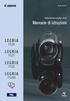 PUB. DII-026 Videocamera digital video Manuale di istruzioni Introduzione Avvertimenti importanti ATTENZIONE: PER MINIMIZZARE IL RISCHIO DI SCOSSE ELETTRICHE, NON SMONTARE IL PANNELLO SUPERIORE (O QUELLO
PUB. DII-026 Videocamera digital video Manuale di istruzioni Introduzione Avvertimenti importanti ATTENZIONE: PER MINIMIZZARE IL RISCHIO DI SCOSSE ELETTRICHE, NON SMONTARE IL PANNELLO SUPERIORE (O QUELLO
Il controllo della visualizzazione
 Capitolo 3 Il controllo della visualizzazione Per disegnare in modo preciso è necessario regolare continuamente l inquadratura in modo da vedere la parte di disegno che interessa. Saper utilizzare gli
Capitolo 3 Il controllo della visualizzazione Per disegnare in modo preciso è necessario regolare continuamente l inquadratura in modo da vedere la parte di disegno che interessa. Saper utilizzare gli
Copyright. Rinuncia e limitazione di responsabilità
 Manuale Palm Dialer Copyright Copyright 2002 Palm, Inc. Tutti i diritti riservati. Graffiti e Palm OS sono marchi depositati Palm, Inc. Palm ed il logo Palm sono marchi di fabbrica di Palm, Inc. Altri
Manuale Palm Dialer Copyright Copyright 2002 Palm, Inc. Tutti i diritti riservati. Graffiti e Palm OS sono marchi depositati Palm, Inc. Palm ed il logo Palm sono marchi di fabbrica di Palm, Inc. Altri
Programma applicativo di protezione LOCK Manuale per l utente V2.22-T05
 Programma applicativo di protezione LOCK Manuale per l utente V2.22-T05 Sommario A. Introduzione... 2 B. Descrizione generale... 2 C. Caratteristiche... 3 D. Prima di utilizzare il programma applicativo
Programma applicativo di protezione LOCK Manuale per l utente V2.22-T05 Sommario A. Introduzione... 2 B. Descrizione generale... 2 C. Caratteristiche... 3 D. Prima di utilizzare il programma applicativo
Guida rapida. Contenuto della confezione. La penna digitale
 Guida rapida Avvertenza Questo documento fornisce linee guida generali per l'installazione e l'uso di IRISnotes. Per istruzioni dettagliate sulle funzionalitàcomplete di IRISnotes, consultare la guida
Guida rapida Avvertenza Questo documento fornisce linee guida generali per l'installazione e l'uso di IRISnotes. Per istruzioni dettagliate sulle funzionalitàcomplete di IRISnotes, consultare la guida
FarStone RestoreIT 2014 Manuale Utente
 FarStone RestoreIT 2014 Manuale Utente Copyright Nessuna parte di questa pubblicazione può essere copiata, trasmessa, salvata o tradotta in un altro linguaggio o forma senza espressa autorizzazione di
FarStone RestoreIT 2014 Manuale Utente Copyright Nessuna parte di questa pubblicazione può essere copiata, trasmessa, salvata o tradotta in un altro linguaggio o forma senza espressa autorizzazione di
Domande frequenti su Eee Pad TF201
 I6915 Domande frequenti su Eee Pad TF201 Gestione file... 2 Come accedere ai dati salvati nella scheda SD, microsd e in un dispositivo USB? 2 Come spostare il file selezionato in un altra cartella?...
I6915 Domande frequenti su Eee Pad TF201 Gestione file... 2 Come accedere ai dati salvati nella scheda SD, microsd e in un dispositivo USB? 2 Come spostare il file selezionato in un altra cartella?...
Per cominciare Accendere/spegnere l'e-book reader
 Per cominciare Accendere/spegnere l'e-book reader Premere il pulsante di accensione. Attenzione! Il dispositivo si spegne automaticamente dopo 10 minuti di inattività: comparirà in automatico la copertina
Per cominciare Accendere/spegnere l'e-book reader Premere il pulsante di accensione. Attenzione! Il dispositivo si spegne automaticamente dopo 10 minuti di inattività: comparirà in automatico la copertina
Procedura aggiornamento firmware
 Procedura aggiornamento firmware Sommario Introduzione... 3 Caratteristiche versione firmware... 3 Strumentazione necessaria e requisiti di base... 3 Operazioni preliminari... 4 Procedura aggiornamento...
Procedura aggiornamento firmware Sommario Introduzione... 3 Caratteristiche versione firmware... 3 Strumentazione necessaria e requisiti di base... 3 Operazioni preliminari... 4 Procedura aggiornamento...
Nokia C110/C111 scheda LAN senza filo Manuale di installazione
 Nokia C110/C111 scheda LAN senza filo Manuale di installazione DICHIARAZIONE DI CONFORMITÀ Noi, NOKIA MOBILE PHONES Ltd dichiariamo sotto la nostra esclusiva responsabilità che i prodotti DTN-10 e DTN-11
Nokia C110/C111 scheda LAN senza filo Manuale di installazione DICHIARAZIONE DI CONFORMITÀ Noi, NOKIA MOBILE PHONES Ltd dichiariamo sotto la nostra esclusiva responsabilità che i prodotti DTN-10 e DTN-11
Manuale di istruzioni
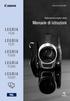 PUB. DII-0040-000B Videocamera digital video Manuale di istruzioni Introduzione Avvertimenti importanti ATTENZIONE: PER MINIMIZZARE IL RISCHIO DI SCOSSE ELETTRICHE, NON SMONTARE IL PANNELLO SUPERIORE (O
PUB. DII-0040-000B Videocamera digital video Manuale di istruzioni Introduzione Avvertimenti importanti ATTENZIONE: PER MINIMIZZARE IL RISCHIO DI SCOSSE ELETTRICHE, NON SMONTARE IL PANNELLO SUPERIORE (O
Airone Gestione Rifiuti Funzioni di Esportazione e Importazione
 Airone Gestione Rifiuti Funzioni di Esportazione e Importazione Airone Funzioni di Esportazione Importazione 1 Indice AIRONE GESTIONE RIFIUTI... 1 FUNZIONI DI ESPORTAZIONE E IMPORTAZIONE... 1 INDICE...
Airone Gestione Rifiuti Funzioni di Esportazione e Importazione Airone Funzioni di Esportazione Importazione 1 Indice AIRONE GESTIONE RIFIUTI... 1 FUNZIONI DI ESPORTAZIONE E IMPORTAZIONE... 1 INDICE...
Istruzioni per l uso della Guida. Icone utilizzate in questa Guida. Istruzioni per l uso della Guida. Software di backup LaCie Guida per l utente
 Istruzioni per l uso della Guida Istruzioni per l uso della Guida Sulla barra degli strumenti: Pagina precedente / Pagina successiva Passa alla pagina Indice / Passa alla pagina Precauzioni Stampa Ottimizzate
Istruzioni per l uso della Guida Istruzioni per l uso della Guida Sulla barra degli strumenti: Pagina precedente / Pagina successiva Passa alla pagina Indice / Passa alla pagina Precauzioni Stampa Ottimizzate
Procedure di ripristino del sistema.
 Procedure di ripristino del sistema. Procedure adatte a sistemi con sistema operativo Microsoft Windows 7 In questo manuale verranno illustrate tutte le procedure che potrete utilizzare per creare dei
Procedure di ripristino del sistema. Procedure adatte a sistemi con sistema operativo Microsoft Windows 7 In questo manuale verranno illustrate tutte le procedure che potrete utilizzare per creare dei
Quick Start Guide MOTOKRZR K1
 Quick Start Guide MOTOKRZR K1 Contenuto 1. Preparazione 33 2. Come utilizzare il proprio cellulare 35 3. La fotocamera 37 4. Come inviare MMS 39 5. Vodafone live! 42 6. Download 43 7. Altre funzioni e
Quick Start Guide MOTOKRZR K1 Contenuto 1. Preparazione 33 2. Come utilizzare il proprio cellulare 35 3. La fotocamera 37 4. Come inviare MMS 39 5. Vodafone live! 42 6. Download 43 7. Altre funzioni e
Photohands. Software di ritocco e stampa per Windows. Manuale di istruzioni. Versione 1.0 K862PSM8DX
 I Photohands Versione 1.0 Software di ritocco e stampa per Windows Manuale di istruzioni K862PSM8DX Windows è un marchio di fabbrica di Microsoft Corporation. Altre aziende e nomi di prodotti sono marchi
I Photohands Versione 1.0 Software di ritocco e stampa per Windows Manuale di istruzioni K862PSM8DX Windows è un marchio di fabbrica di Microsoft Corporation. Altre aziende e nomi di prodotti sono marchi
EW3595 Cuffie Bluetooth con radio FM e slot microsd card
 EW3595 Cuffie Bluetooth con radio FM e slot microsd card 2 ITALIANO EW3595 Cuffie Bluetooth con radio FM e slot microsd card Contenuti 1.0 Introduzione... 2 1.1 Contenuto della confezione... 2 2.0 Comandi
EW3595 Cuffie Bluetooth con radio FM e slot microsd card 2 ITALIANO EW3595 Cuffie Bluetooth con radio FM e slot microsd card Contenuti 1.0 Introduzione... 2 1.1 Contenuto della confezione... 2 2.0 Comandi
Canon HF-R 38. VIDEOCAMERE HD (Alta definizione) : Canon HF-R 38. Wi-Fi con supporto MP4Zoom avanzato 51x; CMOS Full HD Intelligent IS ottico
 Canon HF-R 38 Wi-Fi con supporto MP4Zoom avanzato 51x; CMOS Full HD Intelligent IS ottico Valutazione: Nessuna valutazione Prezzo: Prezzo Base con IVA: Prezzo di vendita: 393,22 Ammontare IVA: Fai una
Canon HF-R 38 Wi-Fi con supporto MP4Zoom avanzato 51x; CMOS Full HD Intelligent IS ottico Valutazione: Nessuna valutazione Prezzo: Prezzo Base con IVA: Prezzo di vendita: 393,22 Ammontare IVA: Fai una
GPS NAVIGATION SYSTEM QUICK START USER MANUAL
 GPS NAVIGATION SYSTEM QUICK START USER MANUAL ITALIAN Guida introduttiva La prima volta che si utilizza il software di navigazione, si avvia automaticamente un processo di impostazione iniziale. Procedere
GPS NAVIGATION SYSTEM QUICK START USER MANUAL ITALIAN Guida introduttiva La prima volta che si utilizza il software di navigazione, si avvia automaticamente un processo di impostazione iniziale. Procedere
INTRODUZIONE ALL INFORMATICA CORSO DI LAUREA IN BIOLOGIA A.A. 2015/2016
 INTRODUZIONE ALL INFORMATICA CORSO DI LAUREA IN BIOLOGIA A.A. 2015/2016 1 FUNZIONI DI UN SISTEMA OPERATIVO TESTO C - UNITÀ DI APPRENDIMENTO 2 2 ALLA SCOPERTA DI RISORSE DEL COMPUTER Cartelle utili: Desktop
INTRODUZIONE ALL INFORMATICA CORSO DI LAUREA IN BIOLOGIA A.A. 2015/2016 1 FUNZIONI DI UN SISTEMA OPERATIVO TESTO C - UNITÀ DI APPRENDIMENTO 2 2 ALLA SCOPERTA DI RISORSE DEL COMPUTER Cartelle utili: Desktop
Office 2007 Lezione 02. Le operazioni più
 Le operazioni più comuni Le operazioni più comuni Personalizzare l interfaccia Creare un nuovo file Ieri ci siamo occupati di descrivere l interfaccia del nuovo Office, ma non abbiamo ancora spiegato come
Le operazioni più comuni Le operazioni più comuni Personalizzare l interfaccia Creare un nuovo file Ieri ci siamo occupati di descrivere l interfaccia del nuovo Office, ma non abbiamo ancora spiegato come
PUB. DIM-849. Italiano. Videocamera HD Manuale di istruzioni
 PUB. DIM-849 Italiano Videocamera HD Manuale di istruzioni Introduzione Avvertimenti importanti ATTENZIONE: PER MINIMIZZARE IL RISCHIO DI SCOSSE ELETTRICHE, NON SMONTARE IL PANNELLO SUPERIORE (O QUELLO
PUB. DIM-849 Italiano Videocamera HD Manuale di istruzioni Introduzione Avvertimenti importanti ATTENZIONE: PER MINIMIZZARE IL RISCHIO DI SCOSSE ELETTRICHE, NON SMONTARE IL PANNELLO SUPERIORE (O QUELLO
